Dokumentationszentrum
Umfassende technische Handbücher und Anleitungen, die Ihnen helfen, HARSLE-Maschinen zu beherrschen und Ihre Metallbearbeitungseffizienz zu optimieren
Wie bediene ich den DELEM DA-69S-Maschinenmodus?
Bei der Erforschung fortschrittlicher Abkantpressensteuerungen ist das Verständnis des DELEM DA-69S-Maschinenmodus entscheidend für die Optimierung Ihrer Metallbearbeitungsprozesse. Wenn Sie nach Informationen suchen, wie dieses leistungsstarke System Ihre Abläufe verbessern kann, sind Sie hier richtig.
In diesem Artikel gehe ich auf die wichtigsten Funktionen des DELEM DA-69S-Maschinenmodus ein und erkläre seine Funktionen und Vorteile. Egal, ob Sie neu im Umgang mit Abkantpressensteuerungen sind oder Ihre aktuelle Konfiguration verbessern möchten, dieser Leitfaden vermittelt Ihnen das nötige Wissen, um diese fortschrittliche Technologie für Ihre spezifischen Anforderungen optimal zu nutzen.
Einführung zum DELEM DA-69S Maschinenmodus
Der DELEM DA-69S ist bekannt für seine robusten Funktionen, die auch komplexe Metallbearbeitungsaufgaben bewältigen. Die benutzerfreundliche Oberfläche ermöglicht einen reibungslosen Wechsel zwischen verschiedenen Modi und Funktionen und eröffnet so zahlreiche Möglichkeiten für individuelle Bearbeitungen.
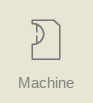
Durch Antippen der Navigationsschaltfläche Maschine wird die Steuerung in den Maschinenmodus geschaltet.
Der DELEM DA-69S Maschinenmodus ermöglicht es Benutzern, Maschineneinstellungen und -eigenschaften zu konfigurieren, die den Betrieb beeinflussen. Die Einstellungen sind über das Navigationsfeld zugänglich und in Registerkarten organisiert, um die Navigation zu vereinfachen. Benutzer können diese Registerkarten antippen und vertikal ziehen, um alle verfügbaren Optionen anzuzeigen und anzupassen.

Programmierung von Stempeln und Matrizen
Punch-Programmierung
Im Maschinenmodus des DELEM DA-69S können Stempel effektiv programmiert werden, was das Hinzufügen neuer Stempel sowie das Bearbeiten, Kopieren, Umbenennen und Löschen vorhandener Stempel ermöglicht.
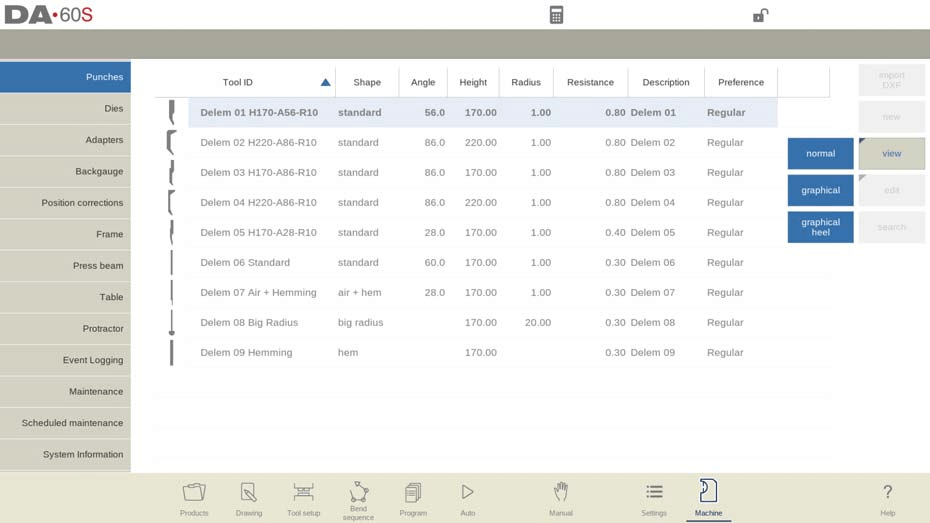
Sicht
Im DELEM DA-69S-Maschinenmodus werden auf der Hauptseite die verfügbaren Stempel mit verschiedenen Anzeigeoptionen angezeigt. Benutzer können zwischen den Ansichten Normal, Grafisch und Grafische Ferse wählen, um die Werkzeuggeometrie und -eigenschaften anzuzeigen und so ihren Betriebsüberblick zu verbessern.
- Grafisches Verzeichnis
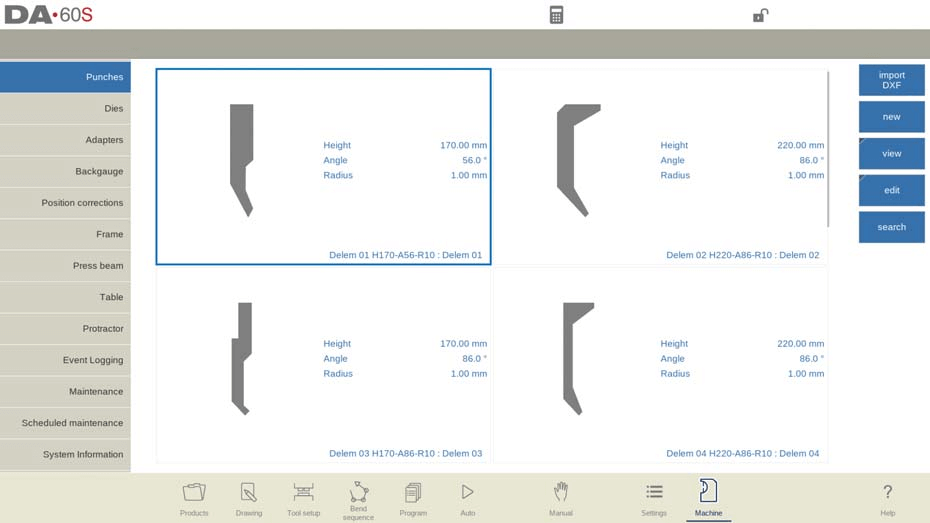
- Grafisches Verzeichnis von Schlägen mit Absätzen

Einen neuen Punch erstellen
Im DELEM DA-69S-Maschinenmodus müssen Sie zum Erstellen eines neuen Stempels in der Bibliothek „Neu“ auswählen und die Stempelform und die eindeutige ID programmieren.

Zu den Optionen gehören die Stanzformen Standard, Saumbiegung, Luft + Saumbiegung und großer Radius. Die ID kann bis zu 25 alphanumerische Zeichen umfassen. Konfigurieren Sie nach dem Festlegen der ID die Werkzeugdatenparameter.
Mit der DXF-Importmöglichkeit können Stanzformen auch direkt geladen werden.
- Standardlocher
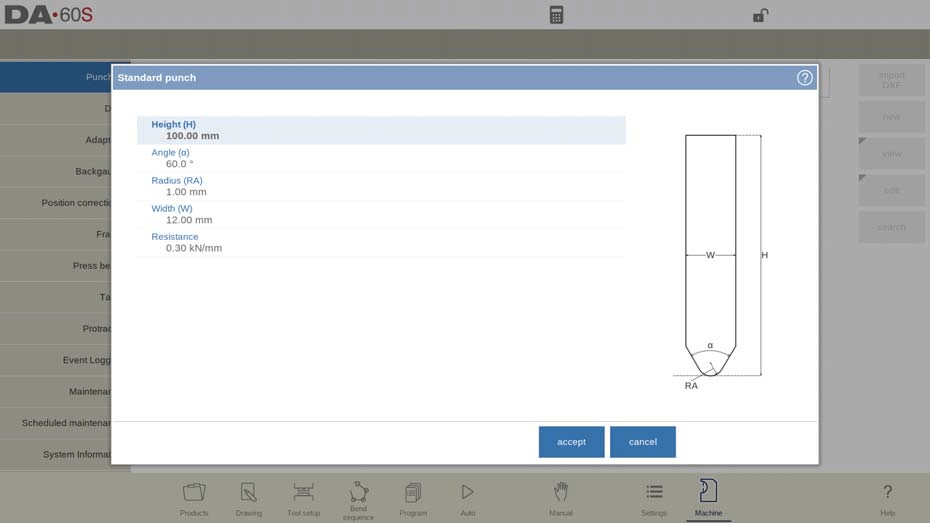
Im DELEM DA-69S Maschinenmodus umfasst die Stempelprogrammierung die Definition kritischer Parameter: Höhe für die Biegetiefenberechnung, Spitzenwinkel, Radius für die Innenbiegung, Breite und maximaler Widerstand. Die korrekte Bildschirmausrichtung gewährleistet eine präzise Werkzeugplatzierung. Nutzen Sie die Zeichenfunktionen zur Erstellung und Bearbeitung von Werkzeugprofilen und aktivieren Sie Funktionen wie Linienlöschung und automatische Konturbearbeitung.
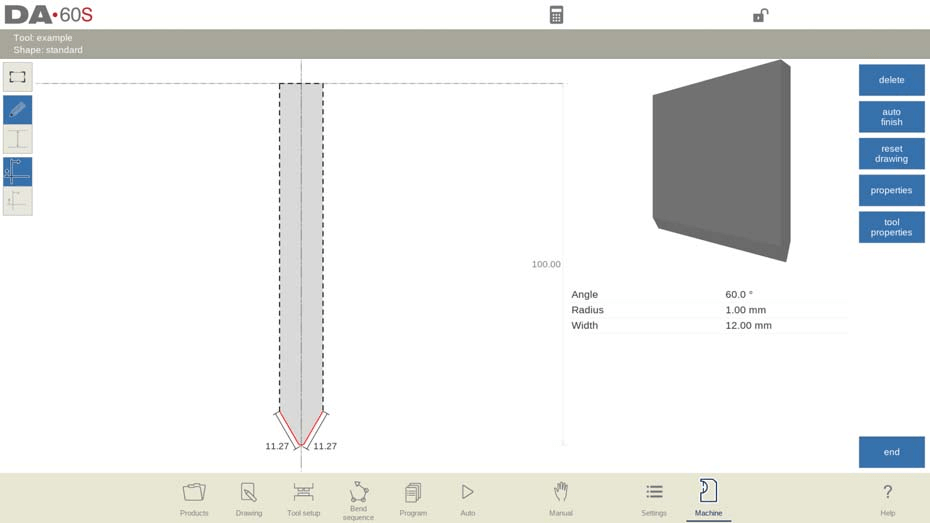
Passen Sie die Werkzeugeigenschaften, einschließlich Beschreibung, Widerstand, Unterstützungstyp, bevorzugter Werkzeugstatus und Standardadaptereinstellung, für einen effizienten Betrieb an.
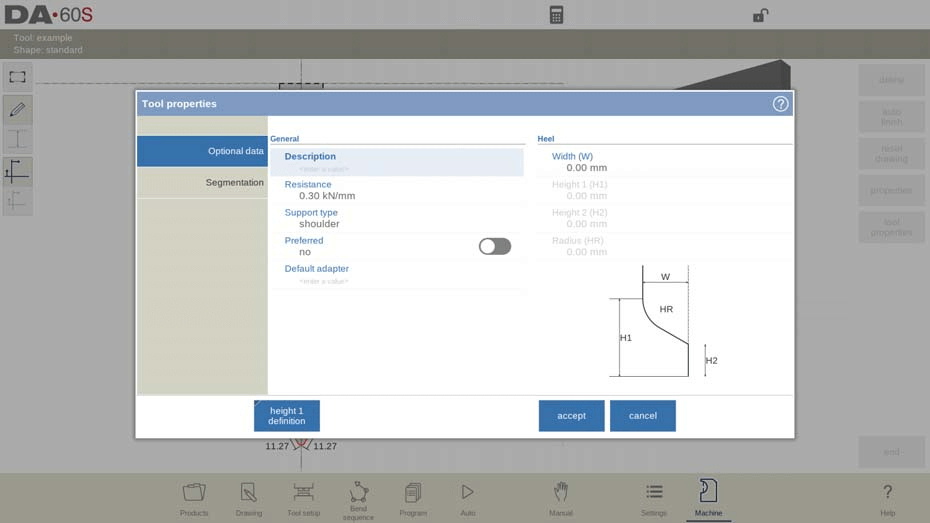
Support-Typ:
Die Anpassung des Stütztyps ist für die Aufrechterhaltung der Genauigkeit bei unterschiedlich montierten Stempeln unerlässlich. Das System unterscheidet zwischen den Einstellungen „Kopfmontage“ und „Schultermontage“, um mögliche Ungenauigkeiten in der Werkzeughöhe zu berücksichtigen, die sich auf die Position der Y-Achse auswirken.

Standardmäßig wird bei der Option „Schultermontage“ die Standardwerkzeughöhe für Y-Achsenberechnungen verwendet. Bei der Option „Kopfmontage“ nimmt das System jedoch eine Korrektur vor, um eine präzise Y-Achsenberechnung zu gewährleisten.
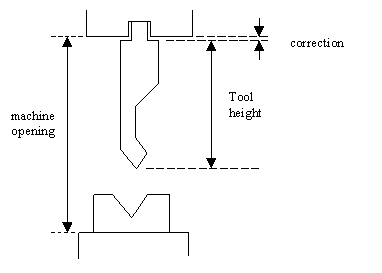
Auch die Absatzmaße werden ohne Einfluss auf die Werkzeughöhe angegeben. Bearbeitungswerkzeuge ermöglichen präzise Anpassungen mithilfe der Zeichenfunktionen und optimieren so die Leistung bei Metallbearbeitungsaufgaben.
Schlag bearbeiten:
Um ein vorhandenes Werkzeug zu bearbeiten, tippen Sie in der Bibliothek auf das Werkzeug. Das Werkzeug wird auf dem Bildschirm angezeigt und kann mit den Zeichenfunktionen bearbeitet werden.
- Saumbiegestanze
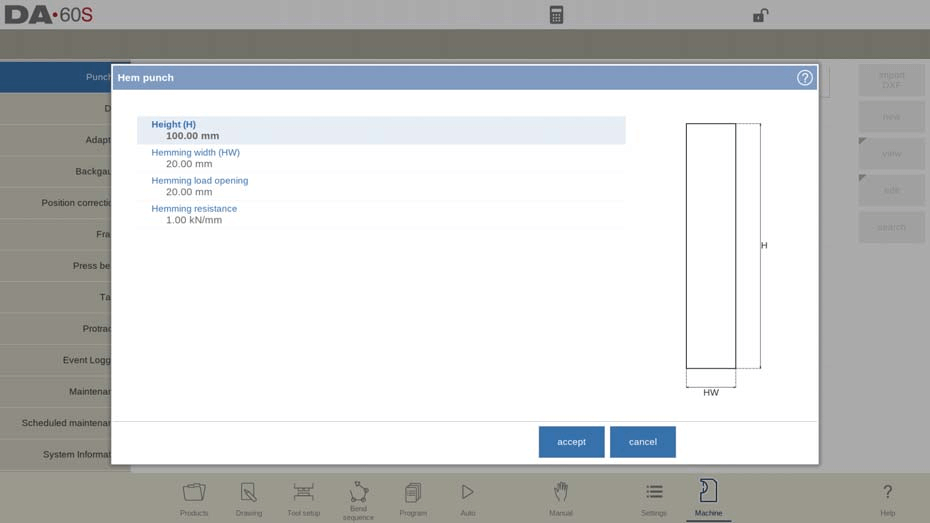
Im Maschinenmodus der DELEM DA-69S erfordert die Konfiguration eines Falzbiegestempels wichtige Parameter: Werkzeughöhe für Biegetiefe, Falzbreite und eine Öffnungsposition unter Berücksichtigung der doppelten Blechdicke. Zusätzlich muss der Falzwiderstand für sichere Kraftgrenzen eingestellt werden. Verwenden Sie Zeichenwerkzeuge, um das Werkzeugprofil durch Anpassen von Winkelwerten und Linienlängen zu skizzieren.
- Luft + Saumbiegestanze

Im DELEM DA-69S-Maschinenmodus umfasst die Konfiguration des „Luft- und Saumbiegestempels“ die Angabe wichtiger Parameter wie der Werkzeughöhe, die die Biegetiefe beeinflusst, sowie des Stempelspitzenwinkels und -radius. Um präzises Biegen zu gewährleisten, ist es wichtig, die Werkzeugbreite, den maximalen Widerstand und die spezifischen Falzeigenschaften – Höhe, Breite, Ladeöffnung und Widerstand – zu definieren.

Diese Einstellungen berücksichtigen die doppelte Blechdicke für eine präzise Positionierung und ermöglichen die Erstellung detaillierter Werkzeugzeichnungen durch Eingabe von Winkeln und Linienlängen. Dieser Prozess gewährleistet effiziente und präzise Falzbiegevorgänge.
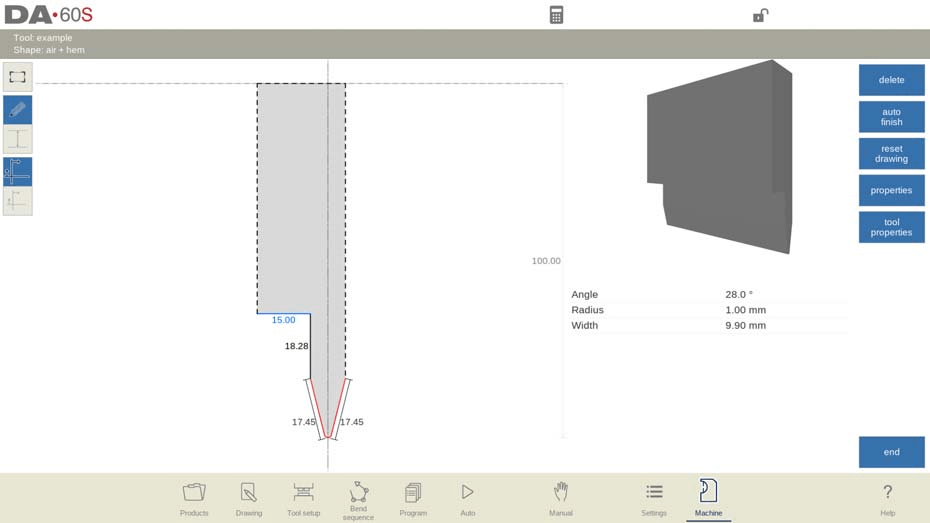
- Stempel mit großem Radius

Zum Einrichten eines Stempels mit großem Radius müssen Werkzeughöhe, Stempelspitzenradius, Radiushöhe, Widerstand und Oberweite definiert werden. Diese Parameter helfen bei der Berechnung der Biegetiefe. Benutzer können Werkzeugzeichnungen mit Winkeln und Linienlängen erstellen und dabei Touch-Zeichenwerkzeuge für Präzision verwenden, ähnlich wie bei Produktzeichnungen.
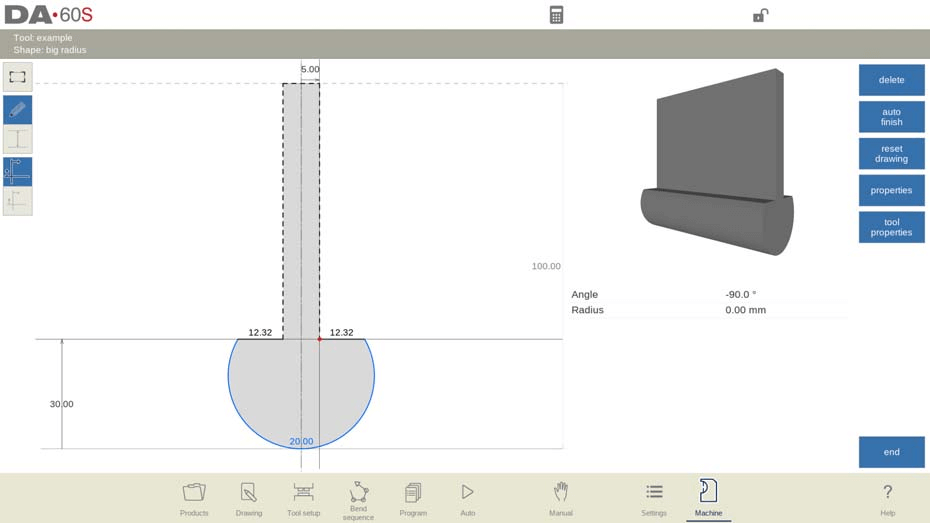
Werkzeugprogrammierung
In diesem Reiter können die in der Maschine verwendeten Matrizen programmiert werden. Neue Matrizen können hinzugefügt, vorhandene Matrizen bearbeitet, kopiert, umbenannt und gelöscht werden.
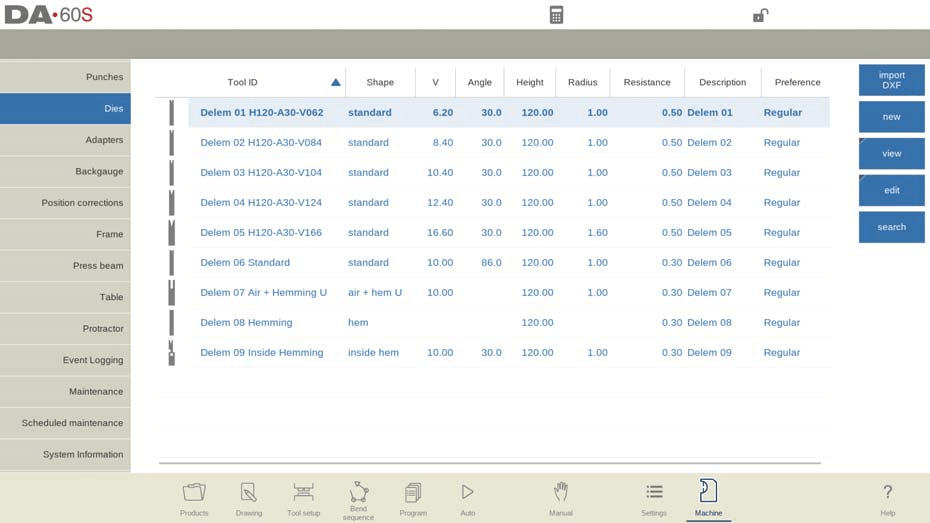
Sicht
Im DELEM DA-69S-Maschinenmodus enthält die Hauptseite eine Matrizenliste mit einer Ansichtsfunktion, die die Auswahl zwischen normaler und grafischer Ansicht ermöglicht. Die grafische Ansicht zeigt die Werkzeuggeometrie und die wichtigsten Eigenschaften.
- Grafisches Verzeichnis
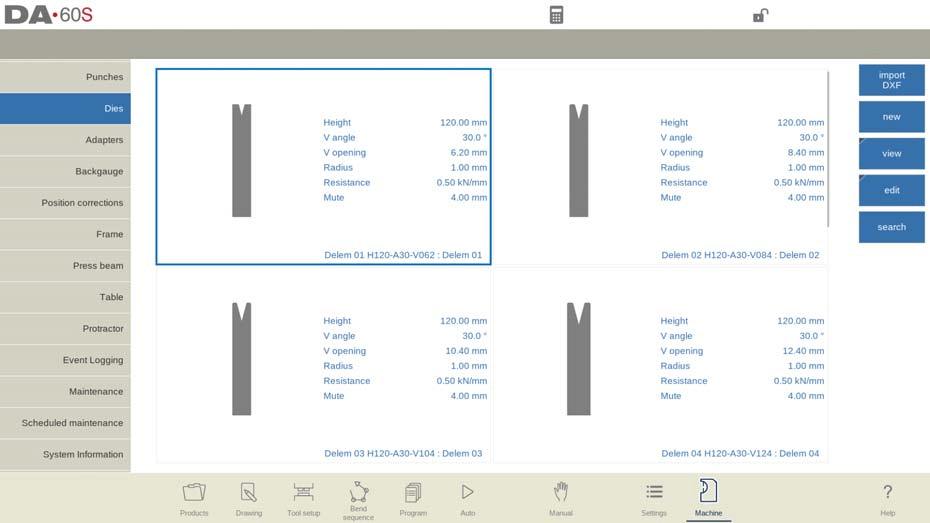
Erstellen Sie einen neuen Würfel
Im DELEM DA-69S-Maschinenmodus beginnt das Erstellen einer neuen Matrize mit der Auswahl von „Neu“ in der Bibliothek.
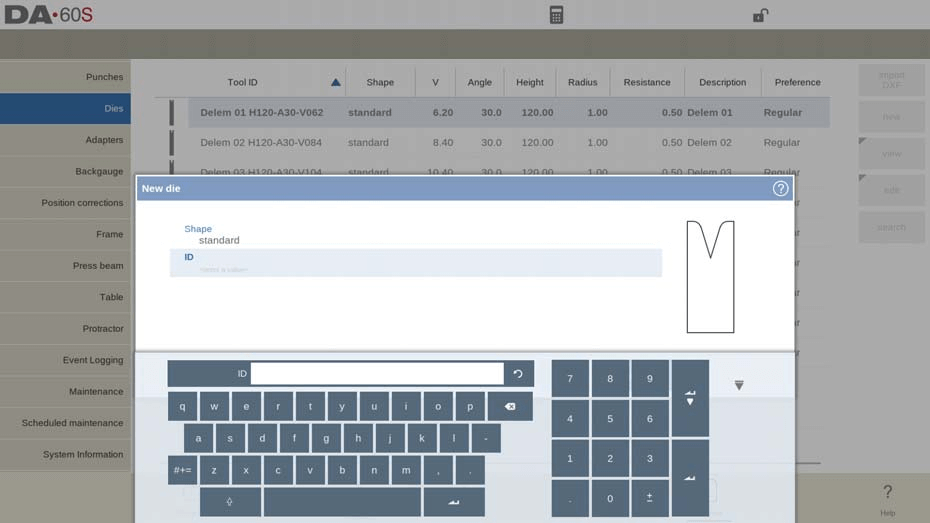
Sie können das Profil der Matrize programmieren und zeichnen, indem Sie aus verschiedenen Grundformen wie Standard, Saumbiegung, Multi-V und Spezialmatrizen wie Türrahmen-Saumbiegung oder Flügelbiegematrize wählen, die jeweils für bestimmte Funktionen wie Luftbiegen oder Säumen geeignet sind.
Weisen Sie zur Identifizierung des Werkzeugs eine eindeutige ID (bis zu 25 alphanumerische Zeichen) zu. Nachdem Sie Form und ID festgelegt haben, fahren Sie mit den Werkzeugdatenparametern fort.
Die optionale DXF-Importfunktion erleichtert das präzise Laden der Matrizenform und optimiert so die Designeffizienz.
- Standardmatrize
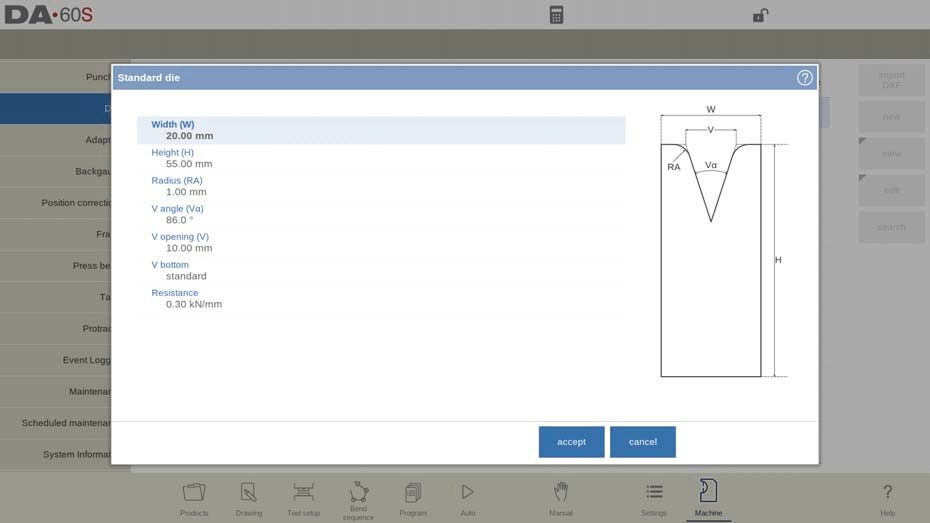
Im DELEM DA-69S-Maschinenmodus umfasst die Programmierung einer Standardmatrize das Einstellen wichtiger Parameter wie Breite, Höhe, Radius, V-Winkel und V-Öffnung. Die V-Öffnung ist der Abstand zwischen den sich kreuzenden Linien.
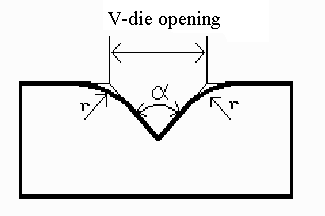
Diese Faktoren sind entscheidend für die Bestimmung der Biegetiefe und der Werkzeugeffizienz. Die Matrize kann verschiedene V-Bodentypen haben, darunter scharf, rund oder flach, und ihre Ausrichtung auf der Maschine gewährleistet eine optimale Kraftanwendung.
Zeichenfunktionen ermöglichen präzise Werkzeugprofile mit Optionen zum Bearbeiten von Linien, Ändern von Höhen und Verfeinern von Werkzeugumrissen.
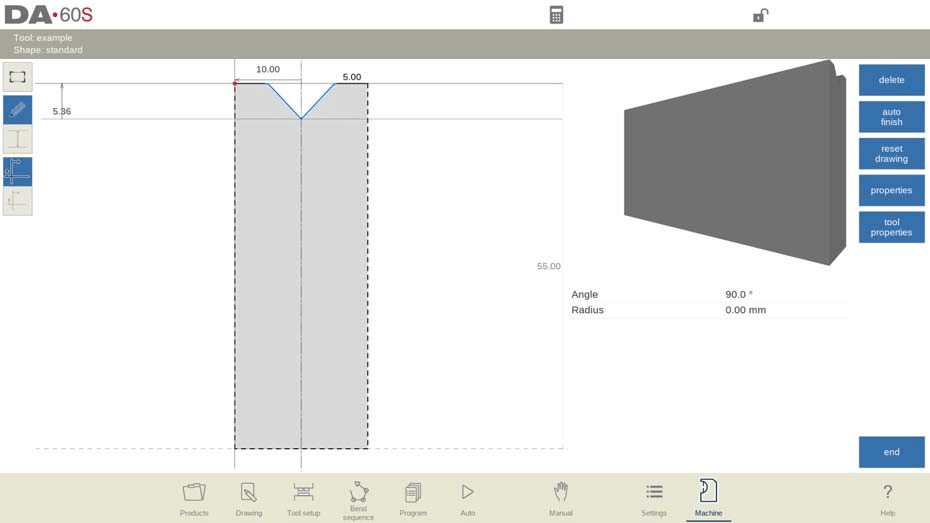
Werkzeugeigenschaften wie Widerstand, Stummschaltdistanz und bevorzugte Einstellungen verbessern die Funktionalität und optimieren die Einrichtung.
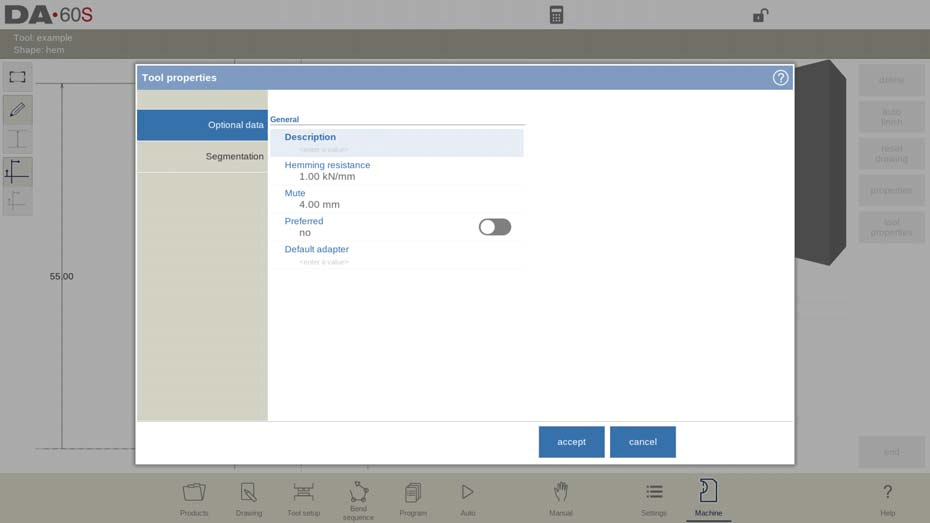
Zur Optimierung der Effizienz kann für die regelmäßige Verwendung ein Standardadapter zugewiesen werden.
Würfel bearbeiten:
Um ein vorhandenes Werkzeug zu bearbeiten, tippen Sie in der Bibliothek auf das Werkzeug. Das Werkzeug erscheint auf dem Bildschirm und kann mit den Zeichenfunktionen bearbeitet werden. Eine runde Oberseite lässt sich erzeugen, indem das mit dem Radius verbundene Ende der Fläche nach unten gezogen wird.
- Saumbiegematrize
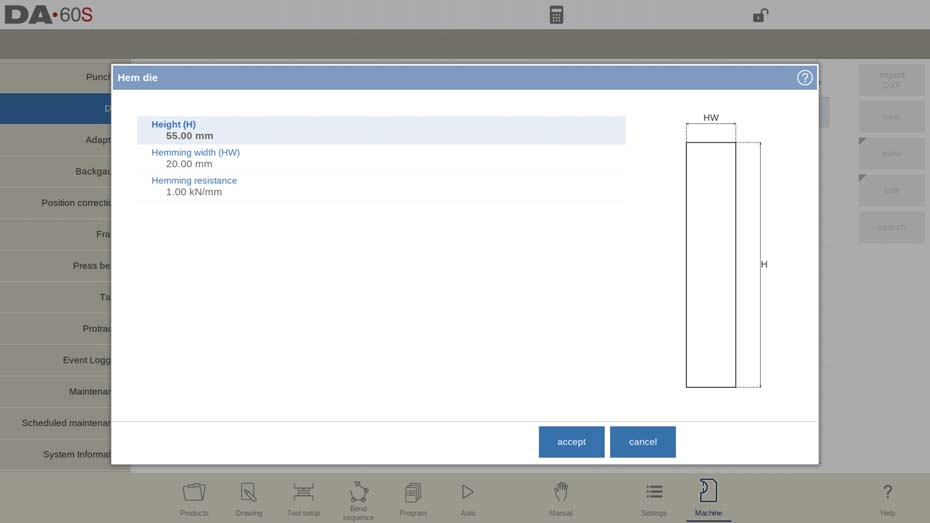
Im Maschinenmodus DELEM DA-69S erfordert das Einrichten einer Saumbiegematrize die Eingabe der Werkzeughöhe für genaue Biegetiefenberechnungen, die Angabe der Saumbreite und die Definition des maximalen Saumwiderstands.
Nachdem Sie diese Parameter eingegeben haben, verwenden Sie Winkel- und Linienlängeneingaben oder Touch-Zeichenwerkzeuge, um das Werkzeugprofil zu erstellen und so Präzision und Effizienz zu verbessern.
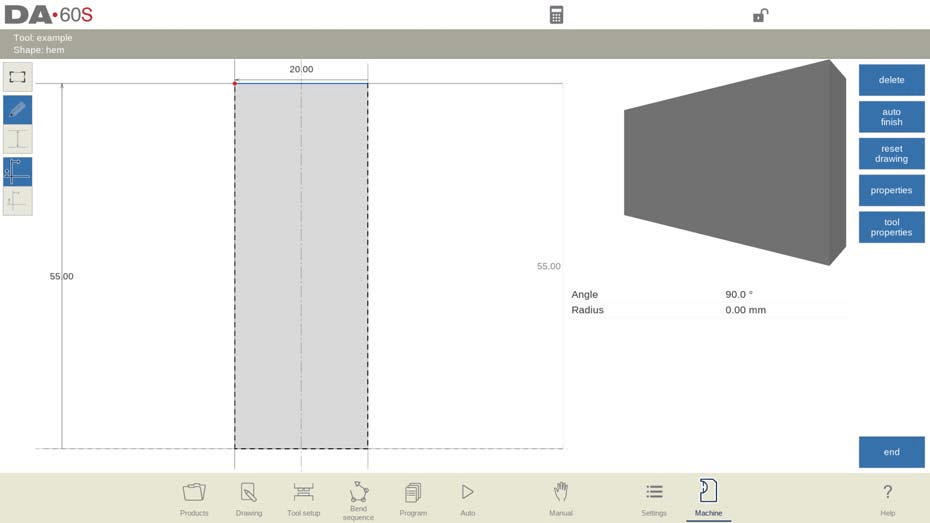
- Innensaumbiegematrize
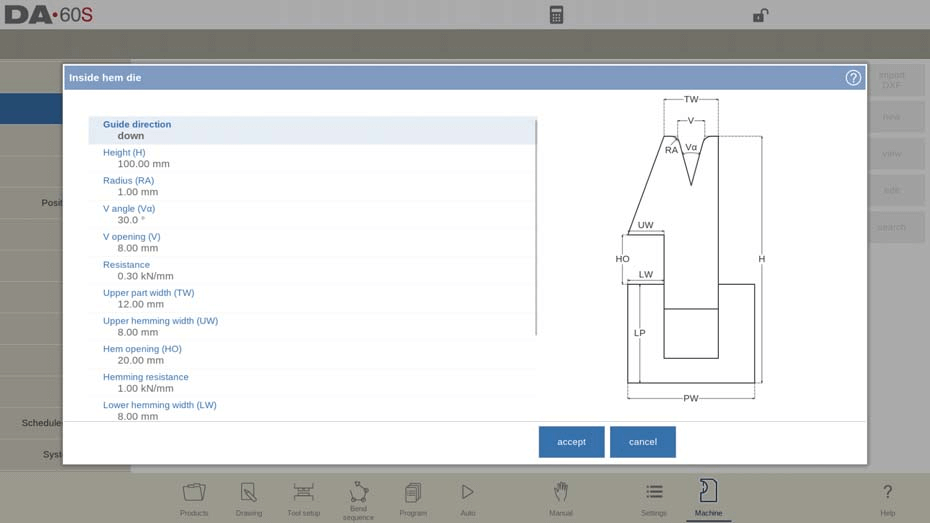
- Höhe: Die Gesamthöhe ist entscheidend, da sie bei der Berechnung der Biegetiefe verwendet wird.
- Radius: Stellen Sie den Radius der Kanten der V-Öffnung entsprechend den Designanforderungen ein.
- V-Winkel: Definieren Sie den Winkel der Matrize für die korrekte Biegeausrichtung.
- V Öffnung: Passen Sie die Öffnung für ausreichende Materialeinführung und Biegung an.
- V Unten: Wählen Sie je nach Anwendungsbedarf zwischen den Böden „Standard“, „Rund“ oder „Flach“.
- Widerstand: Stellen Sie sicher, dass die angegebene maximal zulässige Kraft während des Betriebs und des Falzens die Werkzeugkapazität nicht überschreitet.
- Abmessungen der oberen und unteren Matrize
- Messen und geben Sie die Breite der oberen und unteren Matrizenteile ein, um sicherzustellen, dass sie den technischen Anforderungen des Produkts entsprechen.
- Stellen Sie die obere und untere Saumbreite ein, um den Saumvorgang präzise zu steuern.
- Saumöffnung und Widerstand
- Saumöffnung: Definieren Sie die Öffnungshöhe für die Produktplatzierung.
- Saumwiderstand: Stellen Sie den Widerstandsgrad für die Kraftverwaltung beim Säumen ein.
- Innenfalzmatrize Typ
- Federgeöffnet: Stellt sich automatisch in eine offene Position und erleichtert so das Vorbiegen und Saumbiegen.
- Offen und verriegelt: Für den Normalbetrieb ist die hohe Position verriegelt, für das Säumen sind Anpassungen erforderlich.
- Normalerweise geschlossen: Die Standardeinstellung ist eine niedrige Position, die zum Säumen aktiviert werden muss.
- Dekompression anpassen: Bestimmen Sie, ob der Saumöffnungswert basierend auf Ihren Biegeanforderungen zur Dekompressionsdistanz hinzugefügt werden soll.
- ja => sowohl für Luftbiegungen als auch für Saumbiegungen hinzugefügt.
- Luftbiegung => nur für Luftbiegungen hinzugefügt (nur für federgeöffnete Falzmatrizen verfügbar).
Nach Eingabe dieser typischen Werte können Sie mit den Zeichenfunktionen die Werkzeugzeichnung erstellen.
Zeichnungs- und DXF-Import (nur verfügbar, wenn die DXF-Option installiert wurde)
Das Zeichnen eines Werkzeugprofils erfolgt durch Eingabe von Winkelwerten und Linienlängen. Wie bei der Produktzeichnung stehen auch hier die Touch-Zeichenwerkzeuge zur Verfügung. Der optionale DXF-Import für Werkzeugformen vereinfacht die Einrichtung. Stellen Sie sicher, dass DXF eine konsistente Layerbenennung für die automatische Werkzeugtypauswahl verwendet.
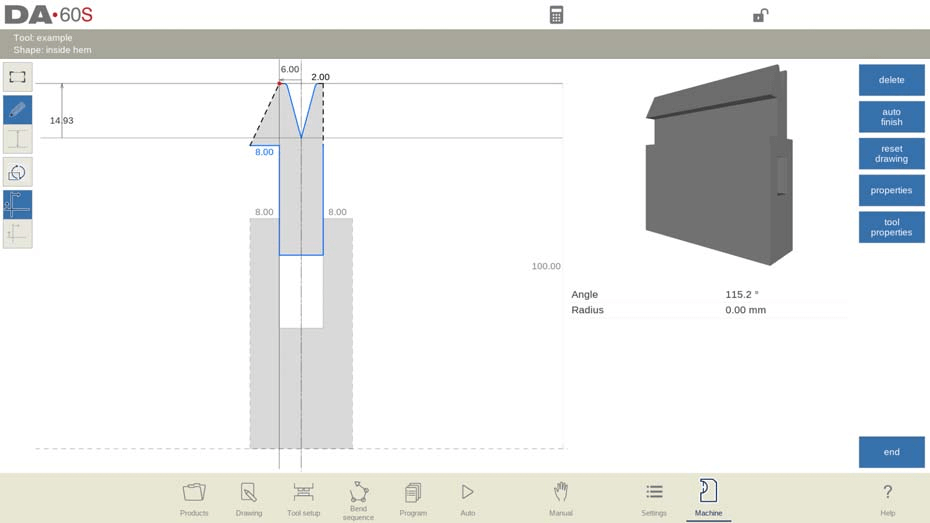
Durch Befolgen dieser optimierten Schritte im DELEM DA-69S-Maschinenmodus können Bediener die Falzbiegewerkzeuge effizient programmieren und bedienen, um hochwertige Biegeprodukte herzustellen. Das Verständnis dieser Parameter stellt sicher, dass Sie das volle Potenzial Ihres Abkantpressensystems für optimale Produktivität und Genauigkeit ausschöpfen.
- Luft + Saumbieger U-Matrize
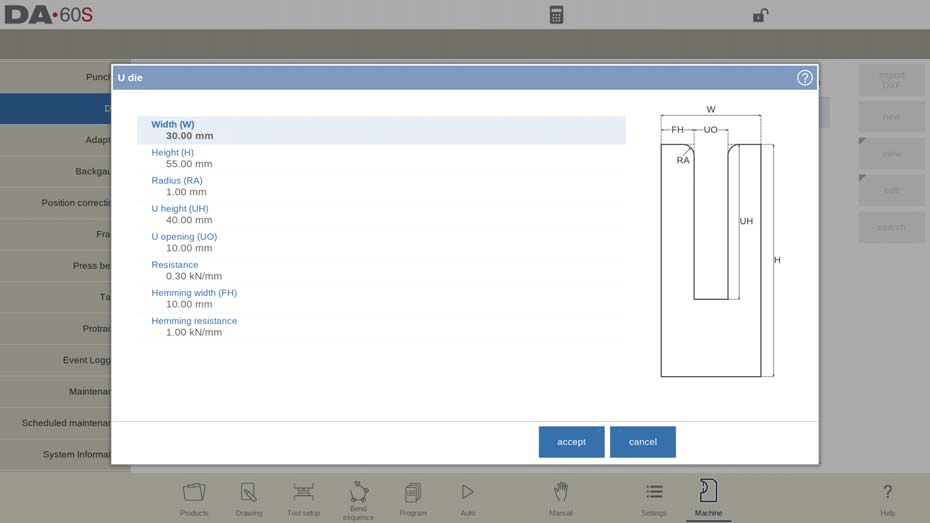
Um eine U-Matrize mit Luft- und Saumbiegen im DELEM DA-69S-Maschinenmodus zu programmieren, geben Sie die Breite und Gesamthöhe des Werkzeugs ein, um eine genaue Biegetiefe zu erzielen. Geben Sie Radius, Höhe und Breite der U-Öffnung an. Stellen Sie den maximalen Widerstand für das Werkzeug und den Saum ein, mit der entsprechenden Saumbreite zur Unterstützung.
Skizzieren Sie das Werkzeugprofil mit den Zeichenfunktionen durch Eingabe von Winkel und Linienlänge. Nutzen Sie die Touch-Zeichenwerkzeuge für intuitives Design und steigern Sie Präzision und Effizienz im Maschinenmodus des DELEM DA-69S.
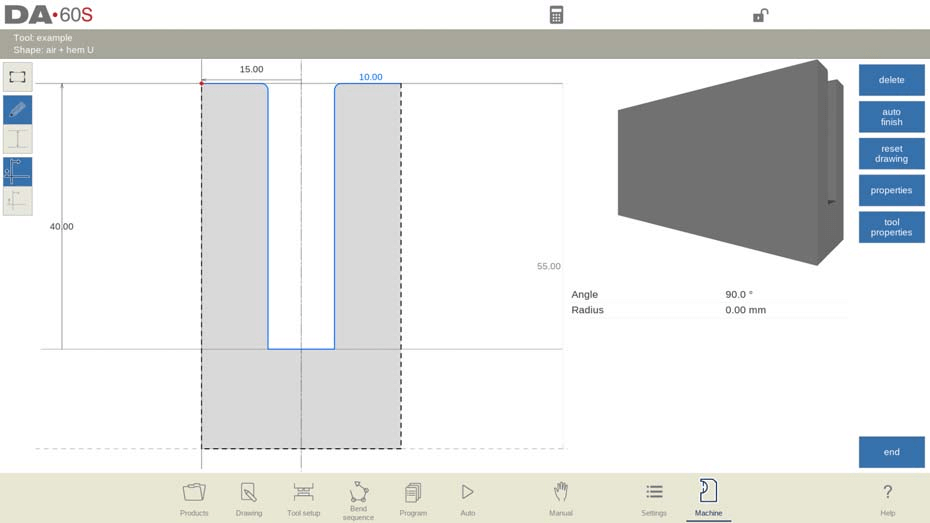
- Multi-V-Matrize
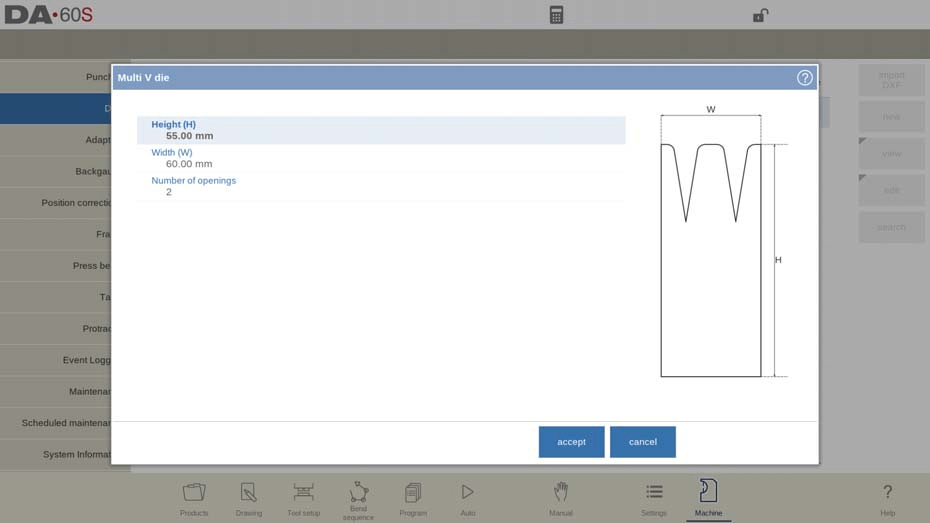
Um eine Multi-V-Matrize im DELEM DA-69S-Maschinenmodus zu programmieren, beginnen Sie mit der Einstellung der Werkzeughöhe, die für die Genauigkeit der Biegetiefe entscheidend ist.
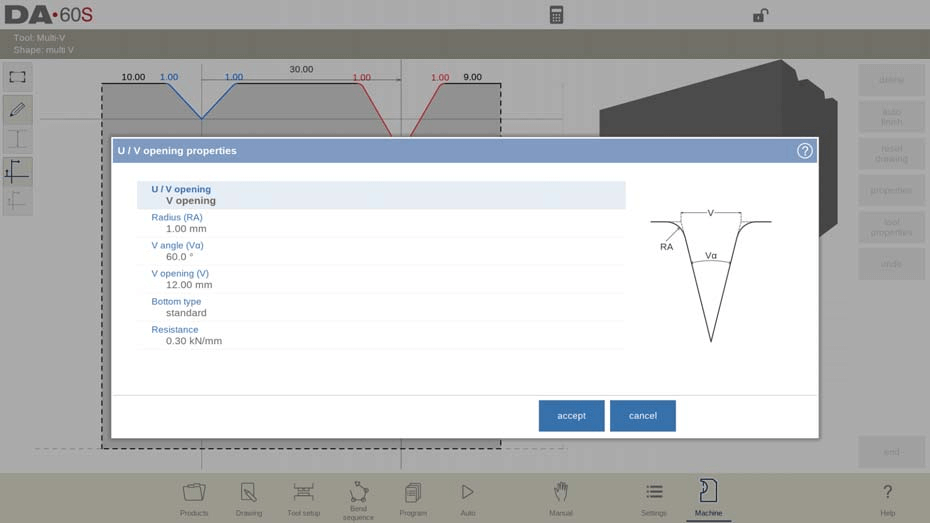
Geben Sie die Werkzeugbreite und die Anzahl der V- oder U-Öffnungen an. Jede Öffnung kann individuell mit Eigenschaften wie Typ, Kantenradius und V-Winkel konfiguriert werden. Definieren Sie den V-Bodentyp als Standard, Rund oder Flach und legen Sie bei Bedarf den Widerstand für jede Öffnung fest.
Nutzen Sie die Zeichenwerkzeuge im DELEM DA-69S-Maschinenmodus, um detaillierte Werkzeugprofile mit Winkeln und Linienlängen zu erstellen. Diese Konfiguration maximiert Präzision und Effizienz bei Ihren Metallbearbeitungsvorgängen.

- Vario-V-Matrize (nur verfügbar, wenn ein Vario-V-System vorhanden ist)
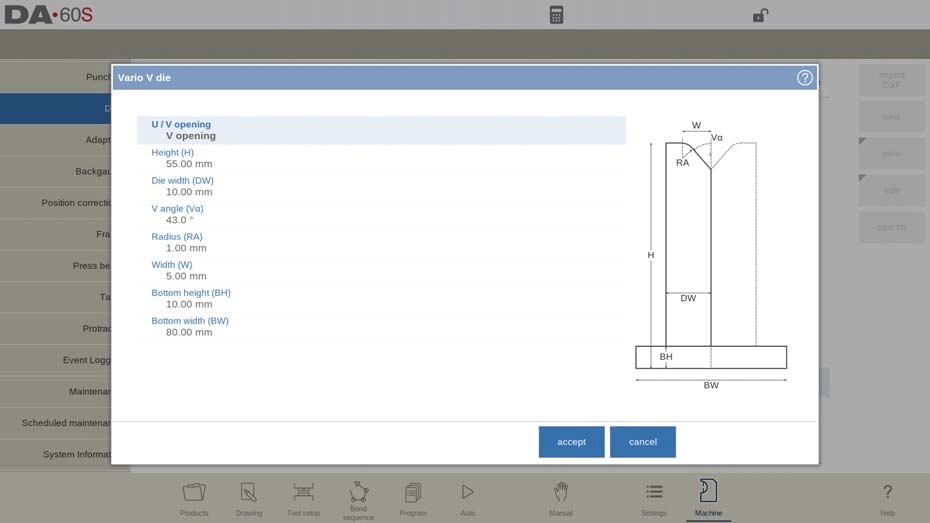
- Höhe: Gesamthöhe des Werkzeugs.
- Sterben Breite: Stellt die Hälfte der minimalen V-Öffnung dar, die für die Positionierung der Matrize entscheidend ist.
- V-Winkel: Die Hälfte des V-Winkels der Matrize.
- Radius: Der Radius der Kanten der U- oder V-Öffnung.
- Breite: Die Breite des V-Winkels einer einzelnen Vario-V-Seite (also die Hälfte der minimalen V-Öffnung).
- Abmessungen unten: Sorgen Sie für Stabilität durch genaue Bodenhöhe und -breite.
Werkzeugzeichnung
Nutzen Sie die Zeichenfunktionen, um durch Eingabe von Winkeln und Linienlängen präzise Werkzeugprofile zu erstellen.

Werkzeugeigenschaften:
- Beschreibung: Weisen Sie einen erkennbaren Namen zu, um den Zugriff auf die Bibliothek zu erleichtern.
- Widerstand: Überwachen Sie die maximale Kraft, um die Integrität des Werkzeugs aufrechtzuerhalten.
- Anpassungen: Legen Sie Stummschaltdistanzen und V-Achsen-Offset für Kalibrierungsgenauigkeit fest.
- Positionen: Konfigurieren Sie diskrete Positionen und Schritte für präzise Anpassungen.
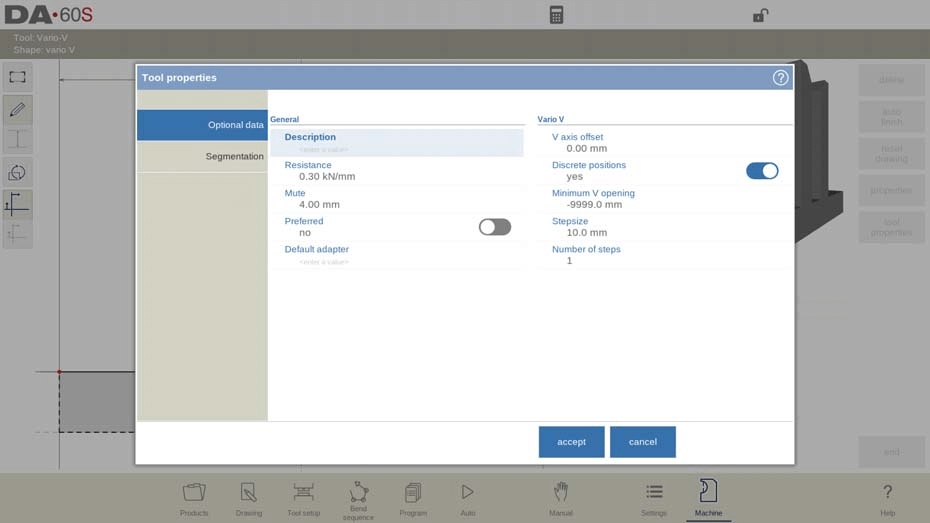
DXF-Import: Stellen Sie bei Benutzern mit DXF-Fähigkeit sicher, dass die unteren Matrizenkörperschichten für eine einfache Werkzeugintegration richtig eingestellt sind.
- Multi-V-Innensaumstanze

- Höhe (H): Hierdurch wird die Gesamthöhe bestimmt, die für die Berechnung der Biegetiefe entscheidend ist.
- Obere Teilbreite (TW) und untere Teilbreite (PW): Diese definieren die Breiten der oberen und unteren Segmente der Matrize.
- Anzahl der Öffnungen: Anzahl der V- oder U-Öffnungen.
- Saumwinkel (Ha): Der für den Betrieb der Falzeinheit erforderliche Winkel.
- Säumen – Besonderheiten
- Obere Saumbreite (UW) und untere Saumbreite (LW): Diese Breiten sind für den effektiven Saumvorgang sowohl am oberen als auch am unteren Teil von entscheidender Bedeutung.
- Saumöffnung (HO): Wichtig für die Platzierung von Produkten mit Saumbiegungen.
- Saumfestigkeit: Maximal zulässige Kraft auf das Werkzeug beim Falzen.
- Untere Saumbreite (LW): Die Breite des Segments im unteren Teil der Matrize, das für den Falzvorgang verwendet wird.
- Untere Teilbreite (PW): Die Breite des unteren Teils der Matrize.
- Unterteilhöhe (LP): Die Höhe des unteren Teils der Matrize.
- Innenfalzmatrize Typ
- Feder geöffnet: Federn drücken die Matrize zunächst nach oben. Vorbiege- und Falzbiegevorgänge berücksichtigen die Blechdicke.
- Offen und verriegelt: Zum Säumen muss die Öffnung entriegelt werden.
- Normalerweise geschlossen: Beginnt zum Biegen in einer niedrigen Position, muss zum Säumen aktiviert werden.
- Dekompressionseinstellungen: Bestimmt, ob Saumöffnungen zur Dekompressionsdistanz beitragen, mit Optionen für Luft- und Saumbiegungen.
- U/V-Öffnungseigenschaften
- Definieren Sie Anzahl, Radius, Winkel und spezifischen Widerstand für jede V- oder U-Öffnung.
- V-Bodentypen: Optionen umfassen Standard, rund oder flach.
- Werkzeugzeichnung und -import
- Erstellen Sie Werkzeugzeichnungen mithilfe von Linien- und Winkeleingaben oder importieren Sie Formen über DXF, falls installiert.
- Stellen Sie beim DXF-Import sicher, dass sich der Matrizenkörper in Ebene 0 und das bewegliche Teil in einer anderen Ebene befindet, vorzugsweise mit dem Namen „Innenrand“. Beide Teile im DXF müssen geschlossene Konturen sein.
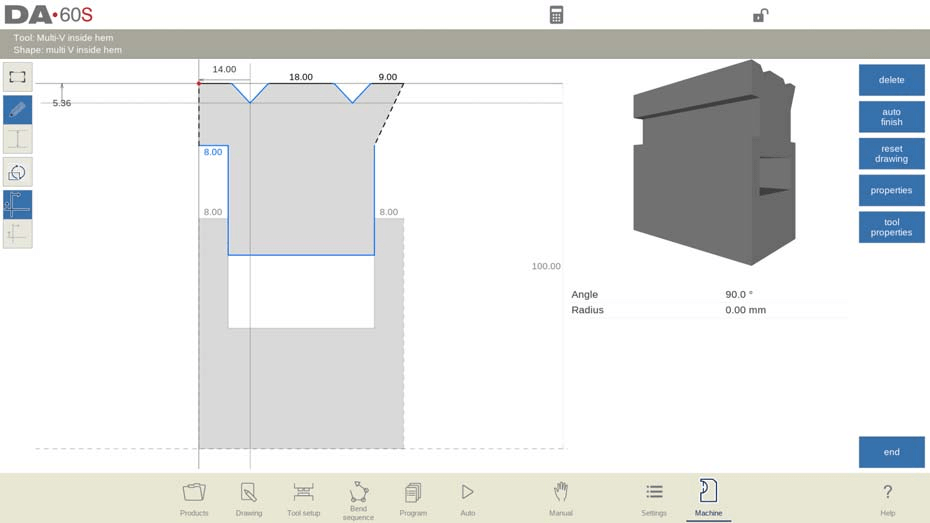
- Türrahmen-Saumstanze
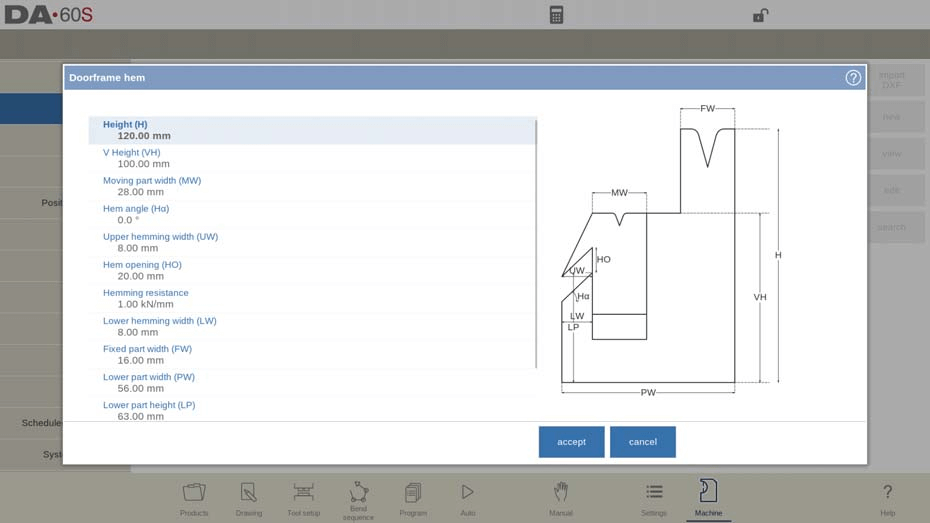
Um die Türrahmen-Falzmatrize im Maschinenmodus DELEM DA-69S effektiv zu nutzen, konzentrieren Sie sich auf die wichtigsten Einrichtungsparameter und -vorgänge. Wichtige Maße wie Werkzeughöhe (H), V-Höhe (VH) und bewegliche Teilbreite (MW) sind entscheidend für präzises Biegen und Falzen. Der Saumwinkel sowie die obere und untere Saumbreite beeinflussen die Saumqualität.
Innenfalzmatrize Typ
Innenfalzmatrizen bieten Modi wie „Feder geöffnet“ für adaptives Falzen, „Offen und verriegelt“, was ein manuelles Entriegeln erfordert, und „Normal geschlossen“, was zum Falzen aktiviert werden muss.
Dekompression anpassen
Passen Sie die Dekompressionseinstellungen an die Biegeanforderungen an und stellen Sie die Kompatibilität mit Luftbiegungen oder Saumbiegungen sicher, insbesondere bei federgeöffneten Matrizen:
nein => überhaupt nicht hinzugefügt.
ja => sowohl für Luftbiegungen als auch für Saumbiegungen hinzugefügt.
Luftbiegung => nur für Luftbiegungen hinzugefügt (nur für federgeöffnete Falzmatrizen verfügbar).
U/V-Öffnungseigenschaften
Passen Sie die Eigenschaften der V-Öffnung, einschließlich Radius, V-Winkel und V-Bodentyp, an Ihre spezifischen Aufgaben an. Die Eigenschaften jeder U- oder V-Öffnung sind programmierbar. Der Werkzeugwiderstand kann allgemein oder spezifisch programmiert werden.
DXF-Import (nur verfügbar, wenn die DXF-Option installiert wurde)
Nutzen Sie Zeichenfunktionen und den optionalen DXF-Import, um korrekte Ebeneneinstellungen für eine nahtlose Integration sicherzustellen.

- Wingbend-Stanzform
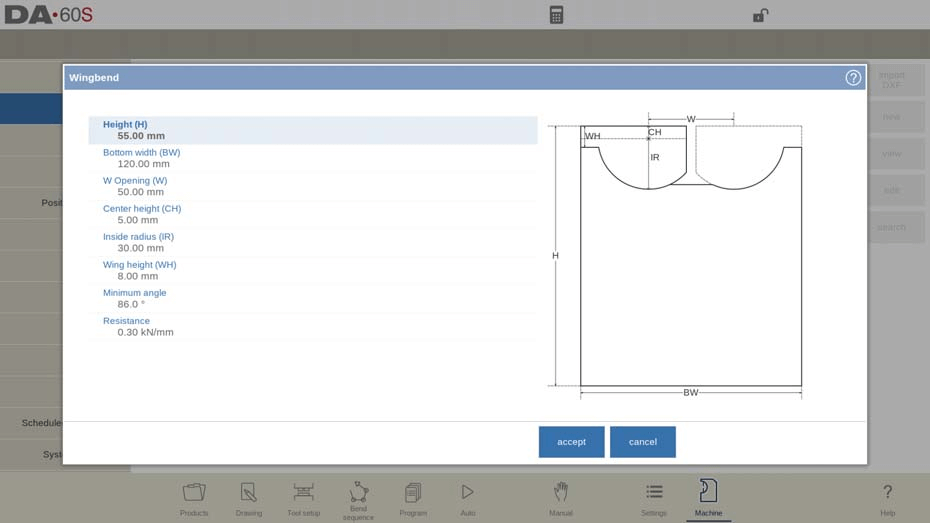
- Höhe (H): Dies ist die Gesamthöhe des Werkzeugs, einschließlich aller ausgefahrenen Flügel.
- Untere Breite (BW): Dadurch wird die Breite des Werkzeugs für die Programmierung definiert.
- W-Öffnung (W): Der Abstand der Drehpunkte ist entscheidend für die Passform und Ausrichtung.
- Mittenhöhe (CH): Die Höhe des Flügels über dem inneren Rotationspunkt
- Innenradius (IR): Der Radius des Flügels gemessen von seinem inneren Rotationspunkt
- Flügelhöhe (WH): Teil der Werkzeughöhe, der angibt, wie viel vom Flügel in den Biegevorgang einbezogen wird.
- Mindestwinkel und Widerstand: Definiert den kleinsten erreichbaren Winkel bzw. die maximal zulässige Kraft auf das Werkzeug.
- Wingbend-Eigenschaften:
- Breite (W) und Abstand (G): Diese bestimmen den Abstand zwischen den Drehpunkten bzw. zwischen den Flügeln.
- Mittenhöhe (CH): Höhe des Flügels über dem inneren Rotationspunkt.
- Innenradius (IR): Radius des Flügels von seinem inneren Rotationspunkt.
- Flügelbreite (WW) und -höhe (WH): Diese geben die Größe des Flügels an, die für die Gewährleistung einer ordnungsgemäßen Werkzeugkonfiguration von entscheidender Bedeutung ist.
- Untere Höhe (BH): Gibt die Höhe des Mittelteils an und stellt die Tiefe der V-Öffnung dar.
- Mindestwinkel: Kleinster Winkel, der mit diesem Wingbend-Werkzeug gebogen werden kann.
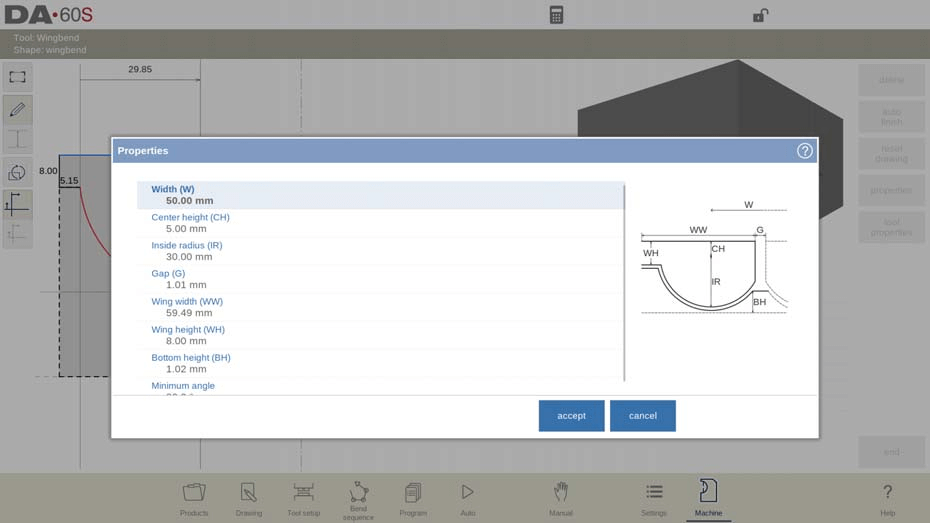
Nachdem Sie diese Parameter definiert haben, können Sie mithilfe der Zeichenfunktionen im DELEM DA-69S-Maschinenmodus eine Werkzeugzeichnung erstellen. Geben Sie Winkelwerte und Linienlängen ein oder verwenden Sie die Touch-Zeichenwerkzeuge für präzise Ergebnisse.
DXF-Import (nur verfügbar, wenn die DXF-Option installiert wurde)
Wenn die DXF-Option installiert ist, können Sie Wingbend-Matrizenformen importieren. Für einen präzisen Import stellen Sie sicher, dass sich der Matrizenkörper in Ebene 0 und der Flügel in einer anderen Ebene innerhalb der DXF-Zeichnung befindet. Für erfolgreiche Uploads sind geschlossene Konturen für beide Teile erforderlich.
Tool-Setup und -Anpassung
Um die Maschinengeometrien im DELEM DA-69S-Maschinenmodus zu konfigurieren, befolgen Sie diese Schritte für eine optimale Einrichtung und Kollisionserkennung:
- Aktive Geometrien auswählen: Wählen Sie im DELEM DA-69S-Maschinenmodus die aktiven Geometrien aus, darunter Pressbalken, Tisch und Seitenrahmen. Diese Auswahl ist für einen präzisen Maschinenbetrieb entscheidend.
- Maschinenidentifikation festlegen: Programmieren Sie auf dieser Registerkarte die Maschinenidentifikation, um sicherzustellen, dass alle Konfigurationen ordnungsgemäß protokolliert und während des Betriebs identifiziert werden.
- Programmrahmenabmessungen: Definieren Sie die Rahmenabmessungen direkt auf dieser Seite. Dieser Schritt ist für die präzise Maschinenausrichtung und Funktionalität unerlässlich.
- Grafische Programmierung und Kollisionserkennung: Nutzen Sie den Simulationsbildschirm, um die Maschinenform während der grafischen Programmierung anzuzeigen. Diese visuelle Hilfe ist entscheidend, um mögliche Kollisionen zwischen Werkstück und Maschine zu erkennen und so einen sicheren und effizienten Betrieb zu gewährleisten.
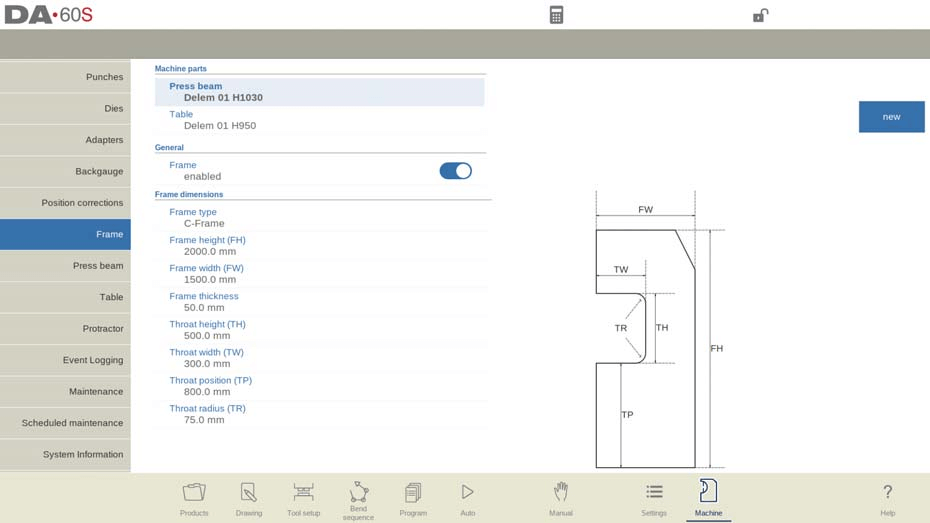
Oben auf dem Bildschirm können die möglichen Maschinenteile ausgewählt werden. Die ausgewählten Maschinenteile werden beim Programmieren einer neuen Werkzeugkonfiguration verwendet.
- Pressbalken
- Wählen Sie im oberen Menü den entsprechenden Pressbalken aus.
- Tisch
- Wählen Sie den passenden Maschinentisch für Ihre Aufstellung.
- Rahmeneinstellungen
- Aktivieren/Deaktivieren: Bestimmen Sie anhand der Seitenrahmenposition, ob ein Rahmendesign erforderlich ist.
- Typ: Wählen Sie zwischen C-Rahmen und O-Rahmen.
- Maße: Höhe, Breite und Dicke festlegen.
- Halskonfiguration
- Maße: Stellen Sie die Höhe und Breite der Kehle ein.
- Position und Radius: Geben Sie die Halsposition und den Eckradius an.
Verwendung des C-Frame-Kontureditors
- Kontureditor öffnen: Starten Sie den Kontureditor im DELEM DA-69S-Maschinenmodus.
- Grundform zeichnen: Beginnen Sie mit der grundlegenden C-Rahmen-Skizze.
- Radien hinzufügen: Fügen Sie Radien zwischen oder innerhalb von Linien ein, um weichere Übergänge zu erzielen.
- Detaillieren Sie das Design: Verfeinern und vervollständigen Sie die Kontur mit präzisen Details.
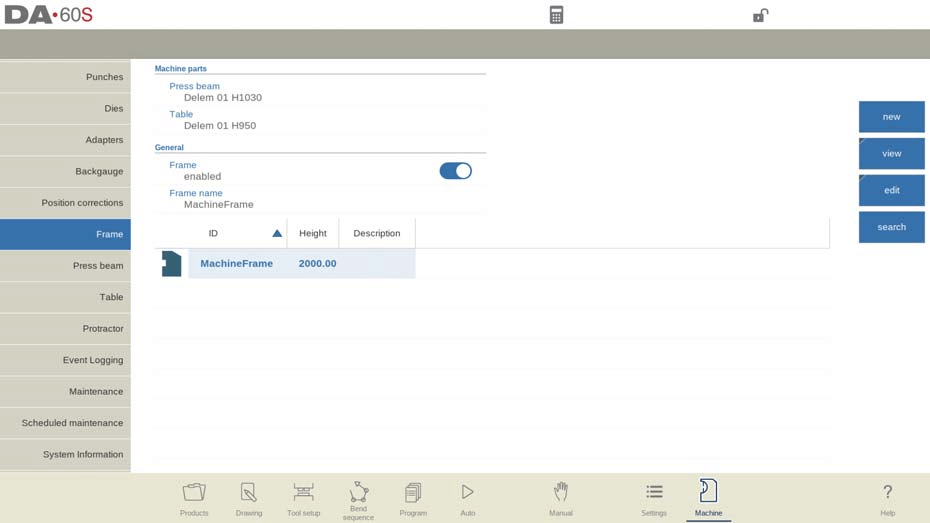
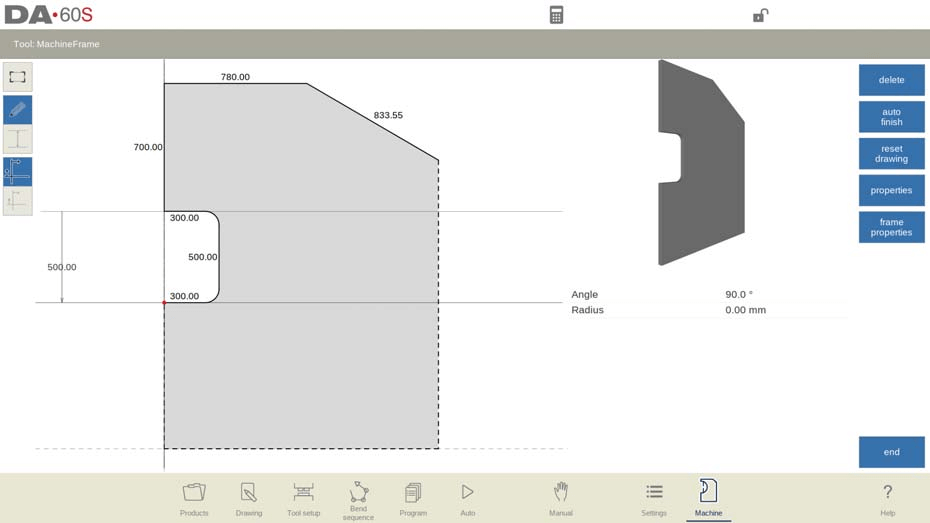
Diese Schritte helfen dabei, die Erstellung einer C-Rahmenkontur im DELEM DA-69S-Maschinenmodus zu optimieren.
Adapter
Auf dieser Seite können die Werkzeugadapter aktiviert und programmiert werden.
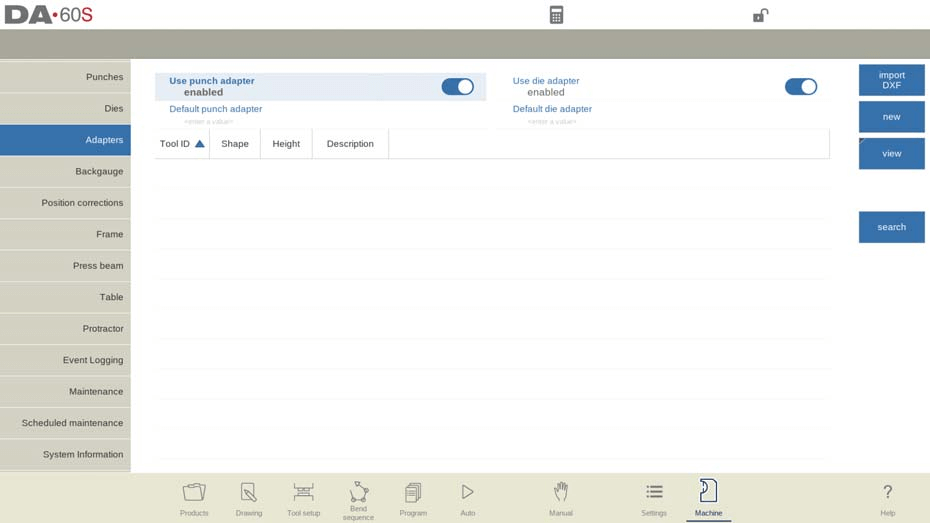
Optimieren und rationalisieren Sie die Einrichtung Ihres Werkzeugadapters mit diesen einfachen Schritten:
- Adapter aktivieren: Aktivieren Sie je nach Bedarf die oberen oder unteren Adapter.
- Standardadapter festlegen: Wählen Sie einen Standardadapter für das automatische Laden mit Tools.
- Neuen Adapter hinzufügen:
- Form: Wählen Sie zwischen Stempel (Pressbalken) oder Matrize (Tisch).
- ID und Beschreibung: Vergeben Sie eindeutige Kennungen (max. 25 Zeichen).
- Support-Typ: Wählen Sie die Montage „Kopf“ oder „Schulter“.
- Widerstandseinstellungen: Zulässige Kraft definieren; „0“, um Prüfungen zu überspringen.
- DXF-Import: Adapterform über diese Funktion laden (falls aktiviert).
- Programm-Mount-Punkte: Optional Verbindungspunkte in der Zeichnung festlegen.
- Standardadapter für Tools: Markieren Sie häufig verwendete Kombinationen als Standard für einen einfachen Zugriff.
Hinteranschlag
Bei den Abmessungen des Hinteranschlagfingers wird die Bewegung der R-Achse und die zugehörige Bewegung der X-Achse berücksichtigt. Auch die Kollision zwischen Werkstück und Hinteranschlag wird anhand der Abmessungen berechnet.

Standard-Auflegeposition
Die Standard-Auflegeposition wird bei der Berechnung der Biegefolge automatisch verwendet, wenn die X-Achsenposition den zulässigen Bereich oder die „Auflege-Rücklaufbegrenzung“ überschreitet. Diese Standardeinstellung gewährleistet Kontinuität und Genauigkeit im Betrieb, wenn keine manuelle Auswahl der Auflegeebene erfolgt. Bedeutung der Auflegenummern:
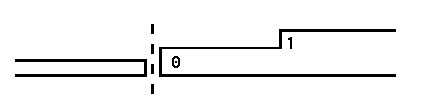
Auflegen = 0
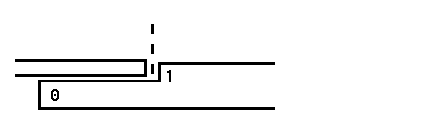
Auflegen = 1
Spur R versetzt
Ein Offsetwert für die R-Achse kann eingestellt werden, wenn der Hinteranschlag an der Blechkante anliegt und die X-Achse außerhalb der Werkzeugsicherheitszone liegt. Ein negativer Wert führt zu einer niedrigeren Hinteranschlagposition. Dieser Offset ist nur für die Anschlagposition 0 gültig.
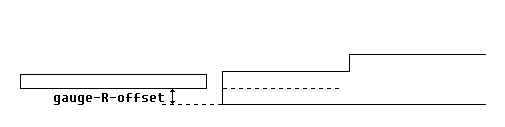
Fingerbreite
Die Breite des Hinteranschlagfingers. Nur verfügbar, wenn automatische Z-Achsen installiert wurden.
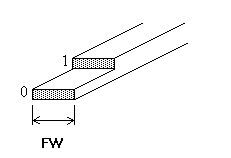
Fingerradius
Der Radius der Spitze des Hinteranschlagfingers. Ein Wert von 0 bedeutet keinen Radius. Nur verfügbar, wenn automatische Z-Achsen installiert sind.
Tippen Sie auf „Hinteranschlag bearbeiten“, um die Hinteranschlagzeichnung anzuzeigen, in der die Abmessungen des Hinteranschlagfingers programmiert werden können.
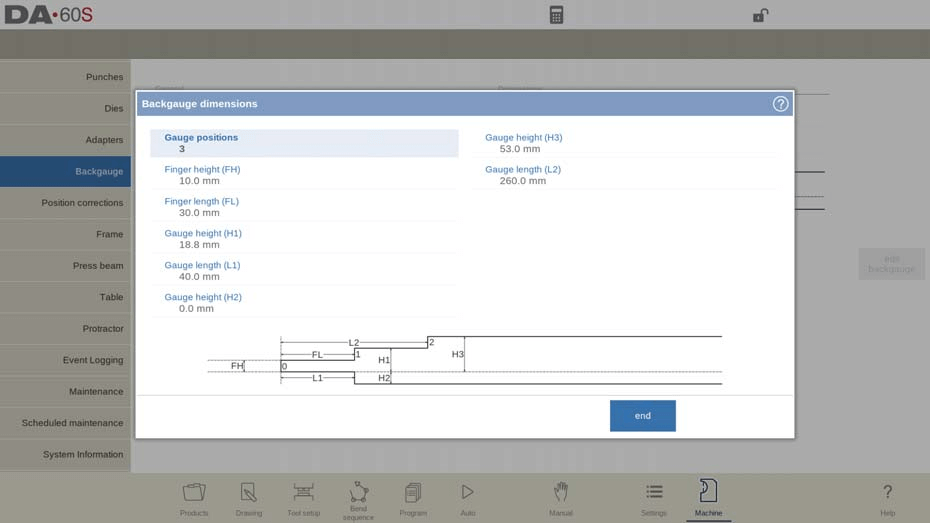
- Messpositionen festlegen (max. 4):
- Passen Sie die Anzahl der Messpositionen an. Dadurch werden die Fingergeometrie und die verfügbaren Parameter aktualisiert.
- Fingermaße programmieren:
- Fingerhöhe (FH): Dicke der ersten Fingerspitze.
- Fingerlänge (FL): Länge der ersten Auflageebene.
- Konfigurieren Sie die Messhöhen:
- Höhen (H1, H2, H3, H4): Stellen Sie die Höhen für die Auflageebenen und die Bodenlehre ein.
- Messlängen festlegen:
- Längen (L1, L2, L3): Definieren Sie Längen für Finger- und Auflegeebenen.
- Visuelle Anpassungen:
- Die Abbildung wird bei Änderungen aktualisiert, was die Präzision erhöht.
Verwenden Sie diese Anleitung im DELEM DA-69S-Maschinenmodus für eine effiziente Einrichtung des Hinteranschlags.
Hinteranschlagfinger-Bibliothek
Wenn mehrere Sätze von Hinteranschlagfingern programmiert sind, werden diese in einer Fingerbibliothek angezeigt. Bei der Installation von Spezialfingern wird die Datenbank aktiviert, um weitere Fingersätze zu ermöglichen.
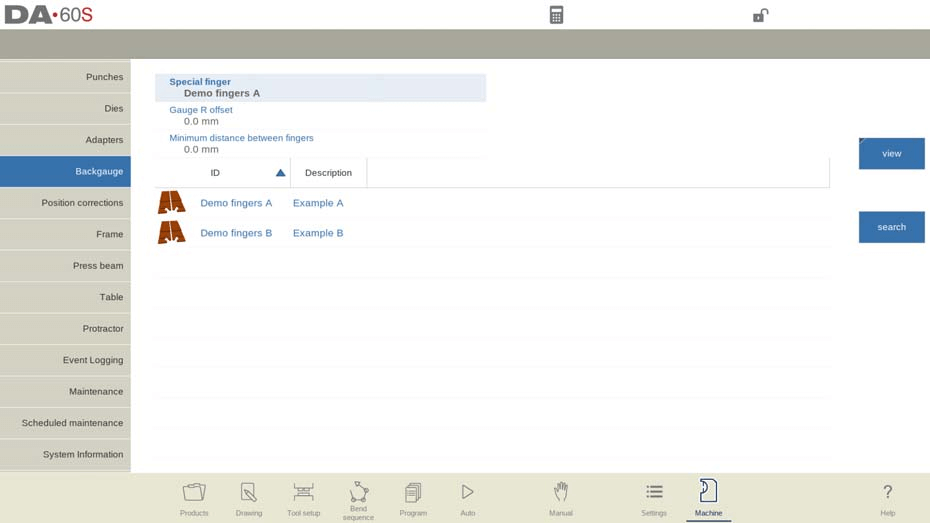
- Fingerauswahl: Ordnen Sie die ausgewählten Finger denen zu, die für die CNC-Programmgenerierung verwendet werden.
- Verwalten Sie spezielle Finger: Name/ID ändern und aus der Bibliothek auswählen.
- Mindestabstand: Absoluten Mindestabstand festlegen; 0 deaktiviert die Einstellung.
- Spezielle Finger bearbeiten: Passen Sie den X-Versatz an die Längendifferenz zum Referenzfinger an.
- Fingersätze löschen: Reaktiviert die parametrisierte Fingerdefinition.
Positionskorrekturen
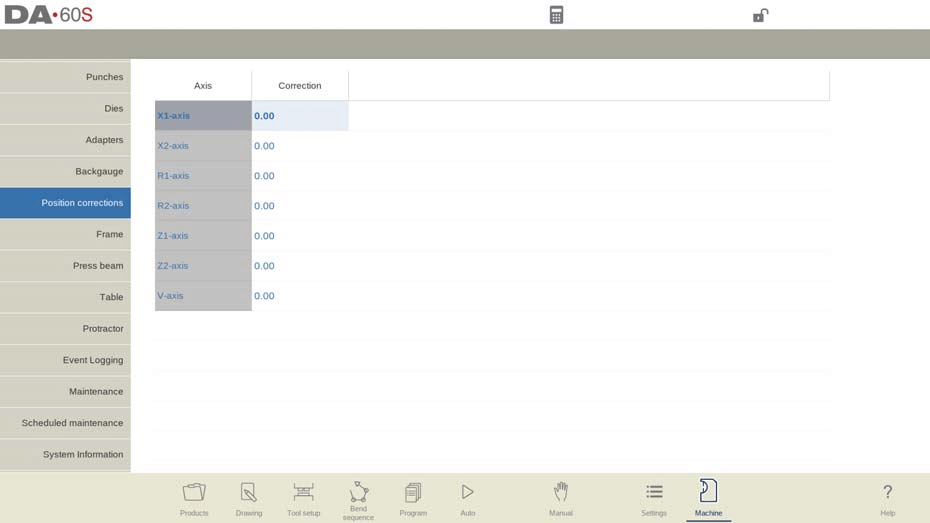
- Diskrepanz prüfen:
- Vergleichen Sie die angezeigten und mechanischen Achsenpositionen.
- Differenz berechnen:
- Wenn der angezeigte Wert 250 und der tatsächliche Wert 252 beträgt, beträgt die Korrektur -2.
- Korrektur einstellen:
- Geben Sie die Differenz zur richtigen Position ein.
- Hilfsachsen:
- Wenden Sie Korrekturen auf alle erforderlichen Achsen an.
- Vorübergehende Nutzung:
- Setzen Sie die Korrekturen nach der Wartung für den normalen Gebrauch auf 0 zurück.
Verwenden Sie diese Anleitung für präzise Positionskorrekturen im DELEM DA-69S-Maschinenmodus.
Erweiterte Betriebsfunktionen
Pressbalken
Programmieren Sie auf dieser Registerkarte die Geometrie des Pressbalkens zur Kollisionserkennung. Spezielle Dienstprogramme können als benutzerdefinierte Formen für genaue Kollisionsberechnungen hinzugefügt werden. Normalerweise wird nur eine Form programmiert.
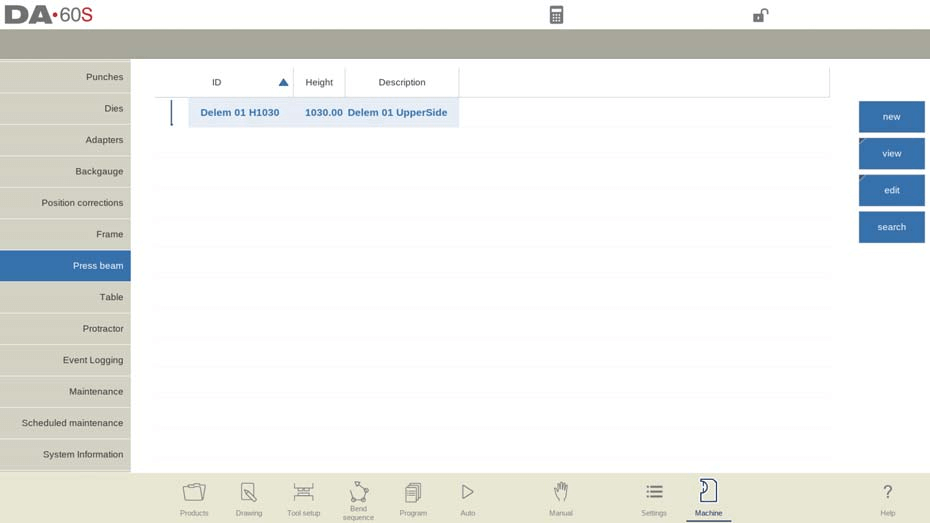
Im DELEM DA-69S-Maschinenmodus werden die Maschinenformen ähnlich wie Stempel und Matrizen gezeichnet, wobei die rechte Seite der Zeichnung die Position des Hinteranschlags anzeigt. Für eine detaillierte Ansicht gehen Sie zur Registerkarte „Bibliothek“, wählen Sie „Ansicht“ und dann „Grafisch“.
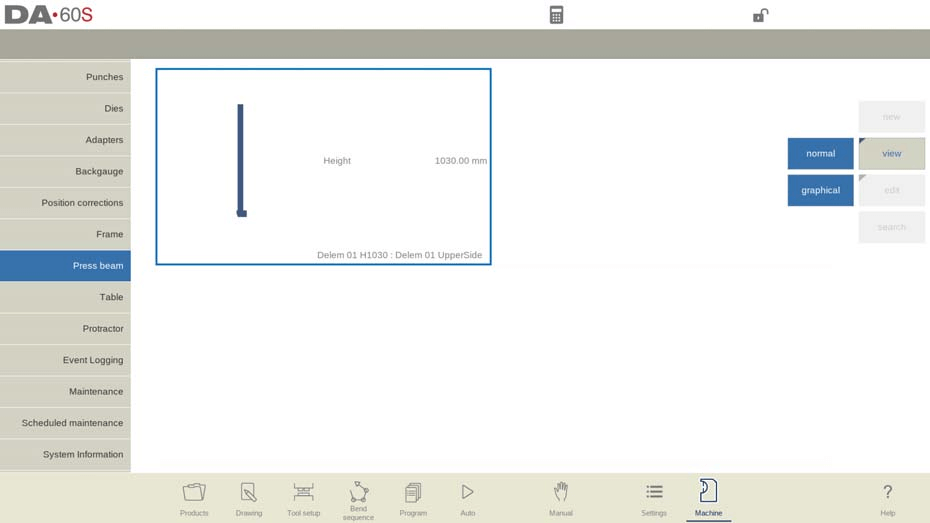
Im DELEM DA-69S-Maschinenmodus umfasst das Erstellen eines neuen Maschinenteils mehrere wichtige Schritte:
- Bibliothekszugriff: Tippen Sie auf „Bearbeiten“ und wählen Sie „Hinzufügen“.
- Details eingeben:
- AUSWEIS: Eindeutige Kennung, max. 25 Zeichen.
- Beschreibung: Name, max. 25 Zeichen.
- Höhe: Gesamthöhe des Teils.
- Werkzeughalterwiderstand: Maximale Kraft festlegen; 0 deaktiviert die Prüfungen.
- Höhe des Pressbalkens: Definieren Sie, wann sich der obere Teil in seiner obersten Position befindet.
- Zeichnungseditor: Teile skizzieren oder Abmessungen eingeben. Optionaler DXF-Import, falls verfügbar.
- Einhängepunkt: Verbindungspunkt für Stempel/Adapter identifizieren, falls aktiviert.
Tisch
In diesem Reiter kann die Maschinengeometrie für den Tisch als Profil programmiert werden.

- Beginnen Sie mit der Bearbeitung
- Gehen Sie zur Registerkarte „Geometrie“ und tippen Sie auf „Bearbeiten“, um ein neues Maschinenteil hinzuzufügen.
- Eingabeparameter
- Geben Sie eine eindeutige ID und Beschreibung ein (jeweils maximal 25 Zeichen).
- Geben Sie die Höhe des Teils an.
- Werkzeughalterwiderstand
- Legen Sie die maximal zulässige Kraft fest oder geben Sie 0 ein, um keine Prüfung durchzuführen.
- Zeichnen Sie das Teil
- Verwenden Sie den Editor zum Skizzieren oder Eingeben von Maßen.
- Importieren Sie Formen per DXF, falls verfügbar.
- Einhängepunkt festlegen (optional)
- Verbindungspunkte angeben und die I-Achse konfigurieren. Standard ist 0 (zentriert).
- I-Achsen-Teilung anpassen
- Ändern Sie die Trennlinie, um stationäre von dynamischen Teilen zu trennen.
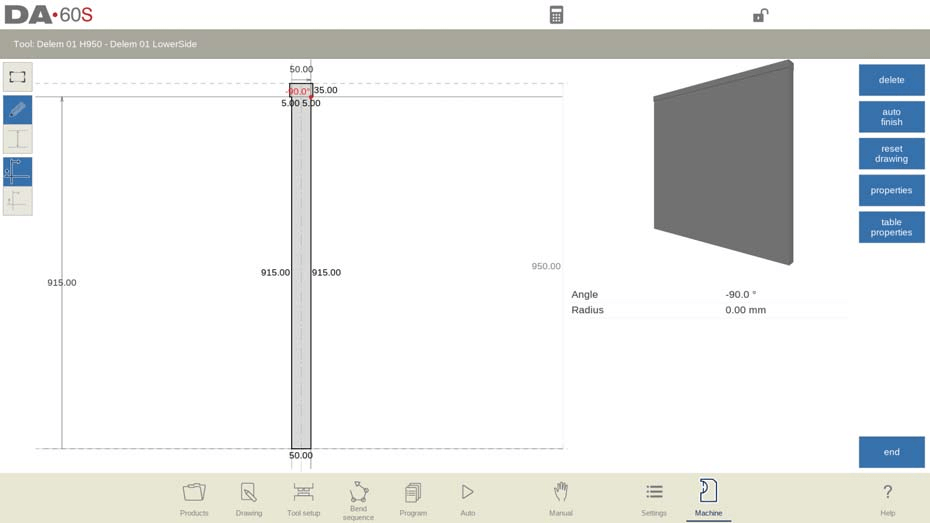
Zeichenfunktionalität für Werkzeuge, Adapter Und Maschinenformen
Beim Programmieren von Formen wie Stempeln, Matrizen und Maschinenadaptern mit dem DELEM DA-69S Maschinenmodus haben Sie die Flexibilität, präzise und realistische Designs zu erstellen. Hier finden Sie eine kurze Anleitung zur effektiven Nutzung dieser Funktionalität:
- Zugriff auf die Zeichenfunktion:
- Verwenden Sie den DELEM DA-69S-Maschinenmodus, um nach der Eingabe der Hauptdaten in den Abschnitt zur Formprogrammierung zu gelangen.
- Skizzieren Sie die gewünschte Form:
- Skizzieren Sie zunächst die gewünschte Form. Dies bietet einen visuellen Rahmen, der schrittweise verfeinert werden kann.
- Segmente für mehr Präzision ändern:
- Ändern Sie einzelne Segmente der Skizze, um ihre genauen Abmessungen zu programmieren. Dieser Schritt gewährleistet die Genauigkeit der endgültigen Form und trägt zur Vermeidung von Kollisionen bei.
- Inkrementeller Designansatz:
- Alternativ können Sie mit der Programmierung des ersten gezeichneten Segments beginnen und dann Schritt für Schritt fortfahren und jedes nachfolgende Segment verfeinern.
Indem Sie diese Schritte im Maschinenmodus des DELEM DA-69S befolgen, können Sie die Zeichenfunktionalität nutzen, um genaue und kollisionsfreie Maschinenkomponenten zu erstellen.
Wichtig zu wissen ist folgendes:
- Geschlossene Formen erforderlich: Stellen Sie sicher, dass die Formen geschlossen sind. Verwenden Sie bei Bedarf die Funktion „Automatisch beenden“.
- Die Objekthöhe ist wichtig: Die Höhe des programmierten Objekts ist für genaue Biegeberechnungen entscheidend.
Folgendes kann hilfreich zu wissen sein:
• Sowohl einer Linie als auch einem Winkel kann ein Radius zugewiesen werden.
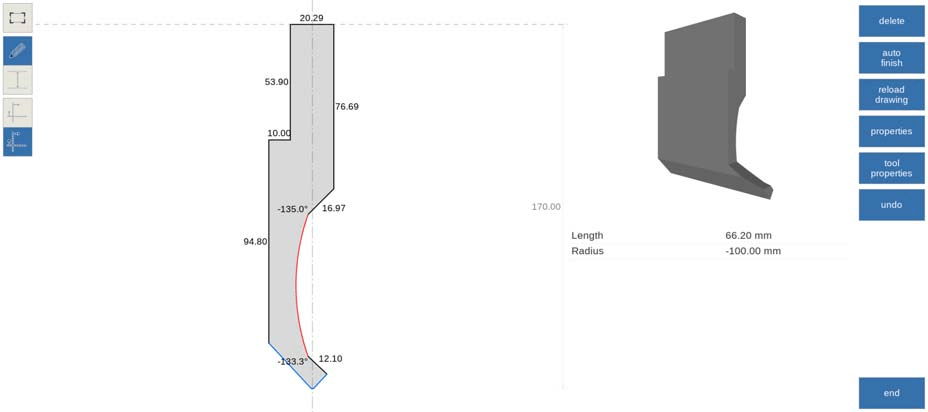
• Durch Einrasten können Linien und Winkel an der Umgebung ausgerichtet werden.
• Linienlänge, Projektionsmaße und Winkel sind entscheidend für eine präzise Programmierung. Die Steuerung unterstützt Sie dabei, indem sie Ihre letzten Eingaben berücksichtigt und die Werte bei Bedarf anpasst. Diese Flexibilität ist entscheidend, da Zeichnungen in Detailmaßen variieren können.
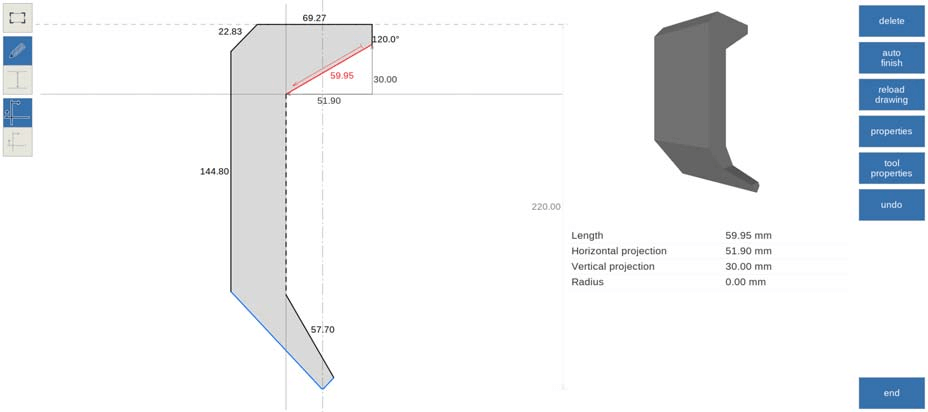
• Hilfslinien in DELEM DA-69S ermöglichen Ihnen das Messen von Abständen zwischen Punkten und das Anpassen von Punkten anhand der gewünschten Messungen. Wenn Sie einen Punkt auswählen, werden Hilfslinien angezeigt. Durch Verschieben dieser Linien, um Ihren Zielwert zu referenzieren, und Ändern der Dimension wird der Punkt automatisch an die angegebene Position angepasst.
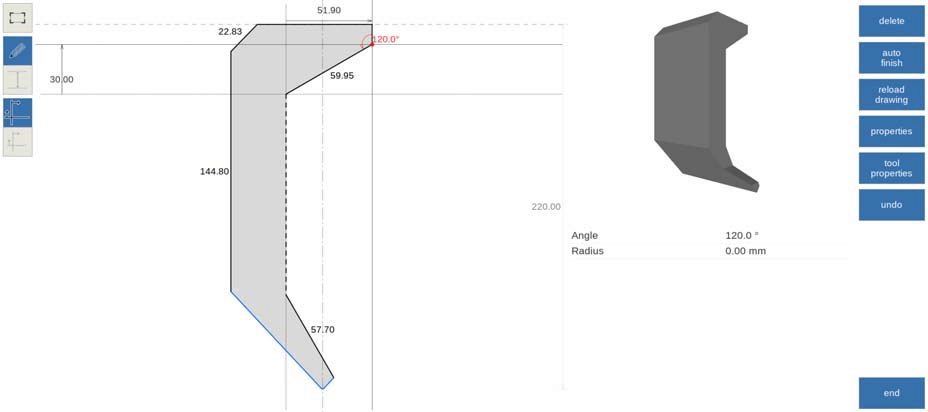
• Für mehr Komfort können die Hilfslinien ausgeschaltet werden, um eine ungestörte Sicht auf Ihre Zeichnung zu gewährleisten.
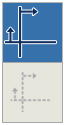
• Falls die Steuerung Einhängepunkte in den Werkzeugdetails verwendet, können diese mit der Zeichnung umgeschaltet werden. Dies verhindert versehentliche, unerwünschte Änderungen an der Position der Einhängepunkte oder an den Formdetails.
DXF-Import für Werkzeuge, Adapter und Maschinenteile (nur verfügbar, wenn DXF-Option wurde installiert)
Im DELEM DA-69S Maschinenmodus enthält die Werkzeugbibliothek für Stempel, Matrizen, Adapter und Maschinenformen eine DXF-Importfunktion. Mit dieser Funktion können Sie Konturen aus einer DXF-Datei importieren.
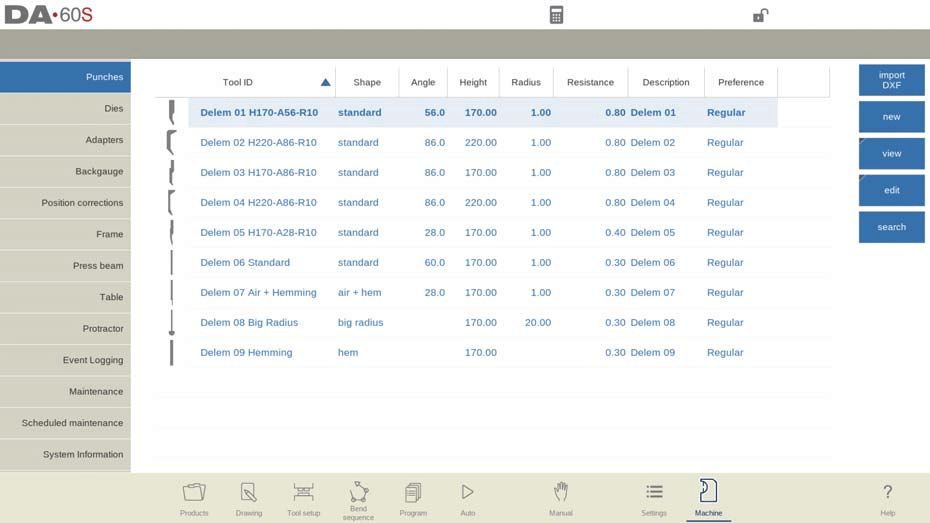
Mit der Auswahl „DXF importieren“ öffnen Sie den Dateibrowser und können die gewünschte DXF-Datei auswählen. Je nach Bildschirm wird die Datei angezeigt und Sie können Konvertierungseinstellungen wie die Layerauswahl anpassen, um die benötigten Konturinformationen zu importieren.
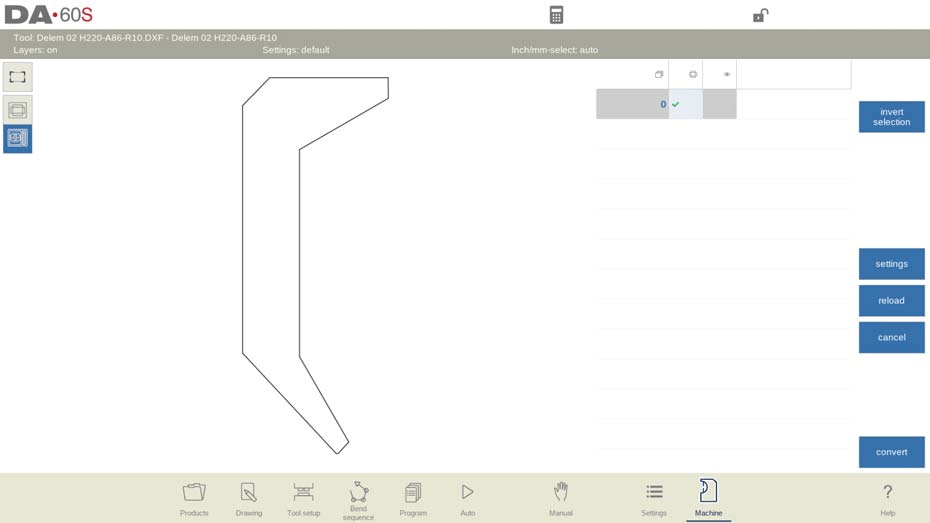
Bei Auswahl von „Konvertieren“ können Sie zwischen automatischer Formerkennung oder spezifischer Formauswahl wählen und die Namens-ID des neuen Werkzeugs angeben. Das Werkzeug wird dann konvertiert und im Bearbeitungsmodus im Werkzeugeditor geöffnet, wo Sie Attribute wie Werkzeughöhe, Montagepunkte und Eigenschaften festlegen können. Nach dem Speichern wird das Werkzeug zur weiteren Verwendung oder Bearbeitung der Bibliothek hinzugefügt.
Beim Importieren von Maschinen-DXF-Dateien gilt dies für Werkzeuge wie Stempel, Matrizen usw., wobei sichergestellt wird, dass sich der Werkzeugkörper in Ebene 0 und bestimmte Teile in dafür vorgesehenen Ebenen zur automatischen Typerkennung befinden.
Umbau von Sonderwerkzeugen
Für die Konvertierung von Spezialwerkzeugen muss sich der Werkzeugkörper in Ebene 0 der DXF-Zeichnung befinden. Komponenten wie das Oberteil einer Innenfalzmatrize, der Flügel einer Flügelbiegung oder der bewegliche Teil des Vario V werden in separaten Ebenen mit den Namen „Innenfalz“, „Flügel“ oder „Vario V“ platziert. Dies ermöglicht die automatische Werkzeugtypauswahl durch den Importer, eine manuelle Auswahl ist jedoch ebenfalls möglich. Stellen Sie sicher, dass beide Teile in der DXF-Datei geschlossene Konturen aufweisen.
Häufig gestellte Fragen (FAQ)
Wie kann ich den DELEM DA-69S-Maschinenmodus für meine Abkantpressenvorgänge optimieren?
Um den Maschinenmodus der DELEM DA-69S zu optimieren, stellen Sie sicher, dass Ihre Abkantpresse korrekt kalibriert ist und alle Software-Updates installiert sind. Machen Sie sich mit der Benutzeroberfläche der Maschine vertraut und nutzen Sie die Hilfslinien für präzise Einstellungen.
Was kann ich tun, wenn die Spezialwerkzeuge im DELEM DA-69S Maschinenmodus nicht richtig erkannt werden?
Stellen Sie sicher, dass der Werkzeugkörper in Ihrer DXF-Zeichnung auf Ebene 0 liegt. Ordnen Sie Komponenten wie dem Innenfalzstempel oder dem Flügelbogen die entsprechenden Ebenen „Innenfalz“ oder „Flügel“ zu. So erkennt und weist das System automatisch den richtigen Werkzeugtyp zu.
Abschluss
Die Beherrschung des DELEM DA-69S Maschinenmodus ist entscheidend für die Optimierung der Produktivität und Präzision Ihrer Abkantprozesse. Wichtige Schritte sind die Vertrautheit mit der Bedienoberfläche, die präzise Einrichtung von DXF-Dateien mit entsprechenden Ebenen und die Nutzung der Hilfslinienfunktion für präzise Anpassungen. Durch die Einhaltung dieser Richtlinien steigern Sie die Betriebseffizienz und erzielen hervorragende Bearbeitungsergebnisse.
Für weitere Unterstützung oder tiefere technische Einblicke wenden Sie sich gerne an unser Team. In unserer Dokumentationsbibliothek finden Sie außerdem Artikel und Ressourcen, um Ihr Wissen über die Einstellungen und Funktionen Ihrer Maschine zu erweitern.













